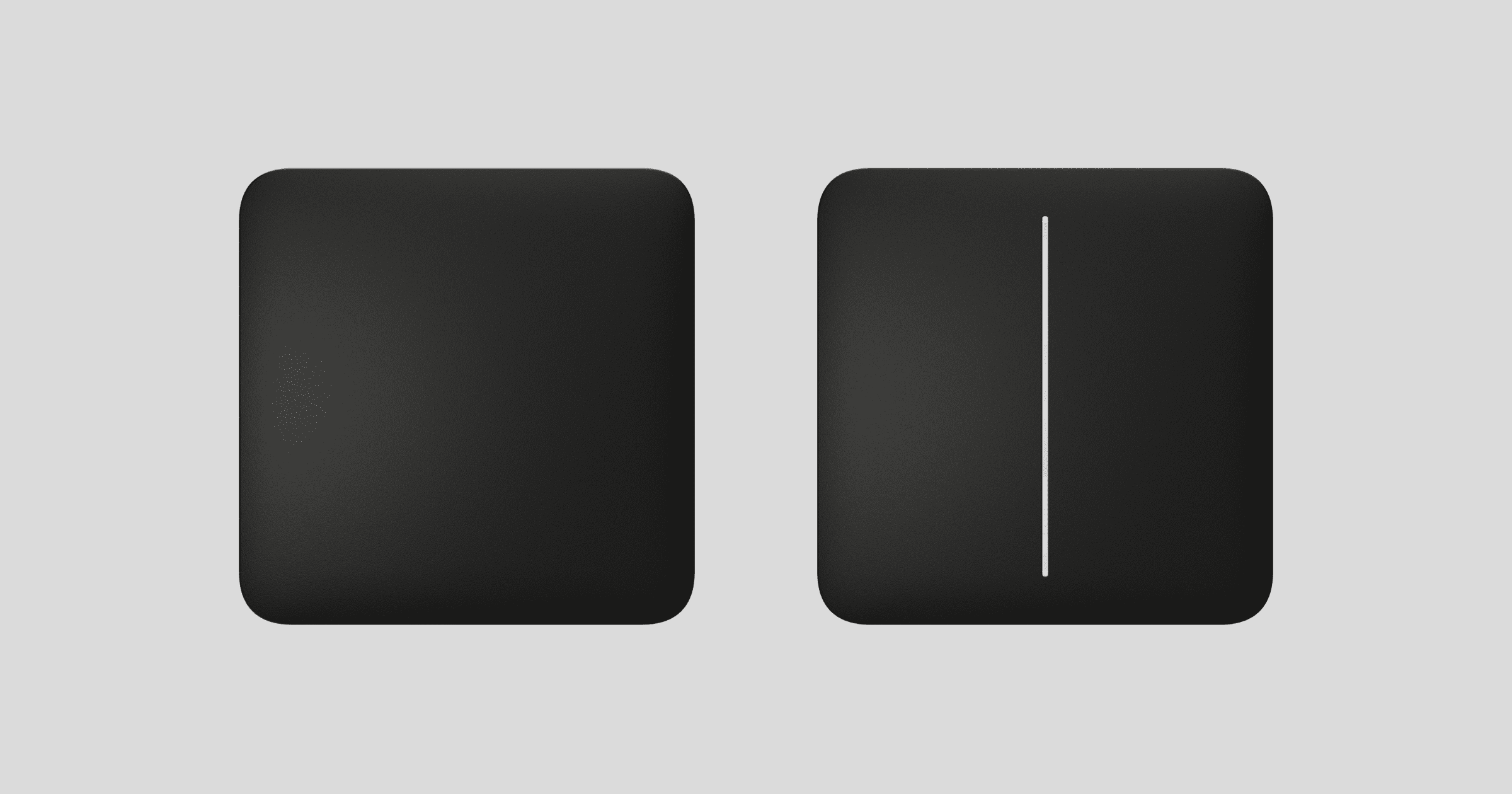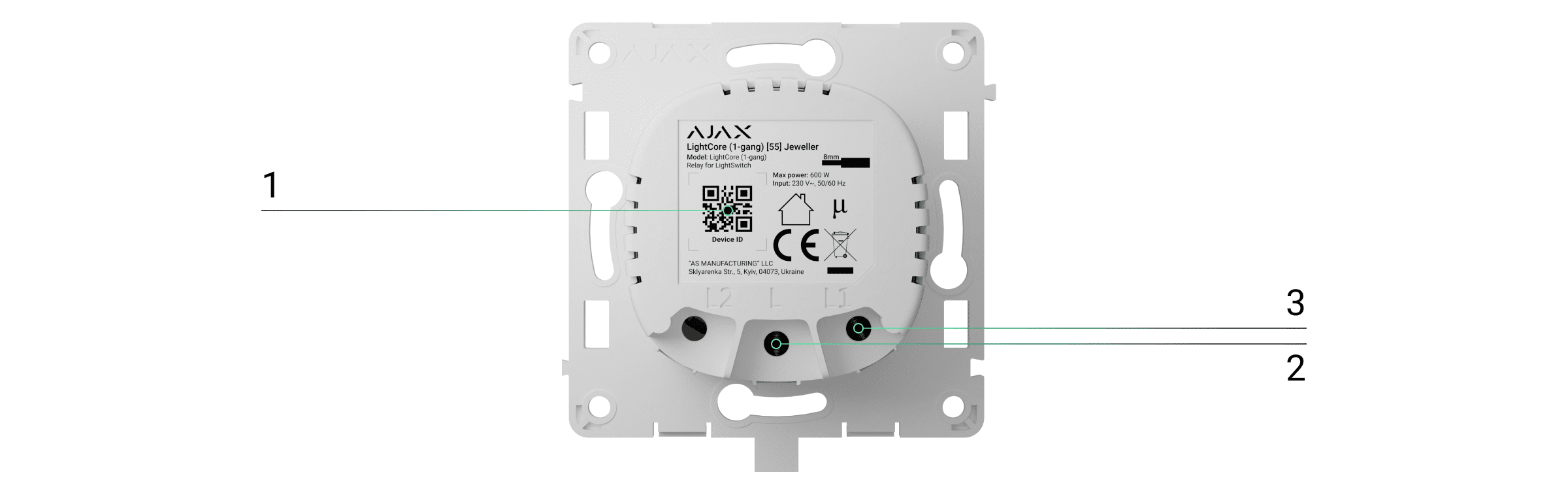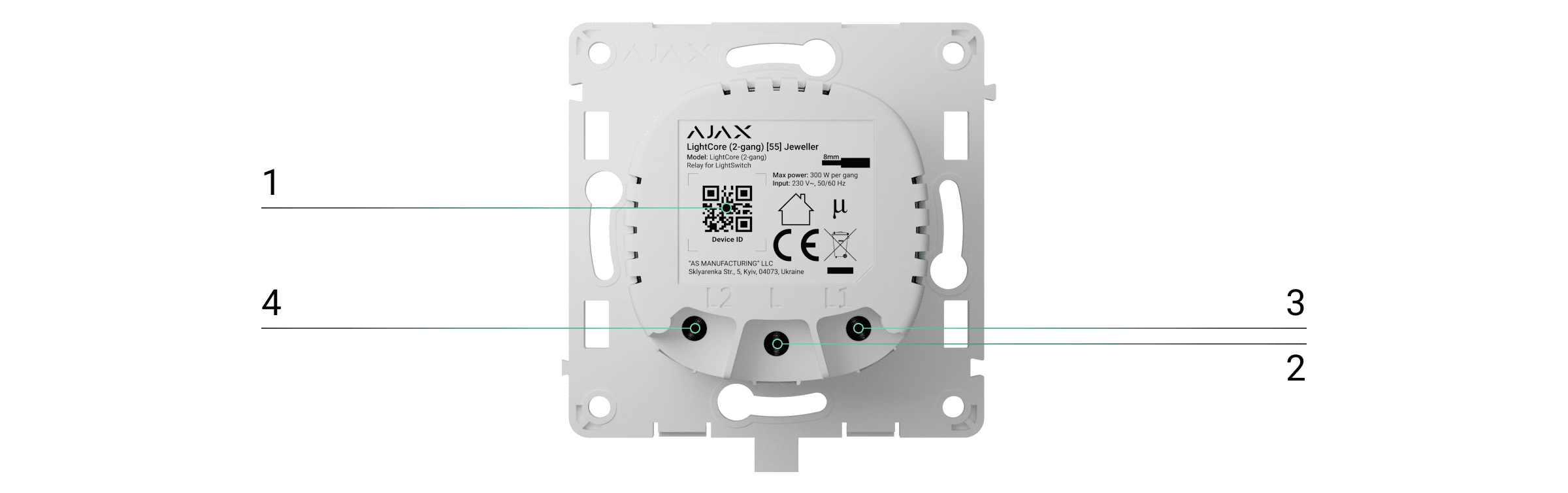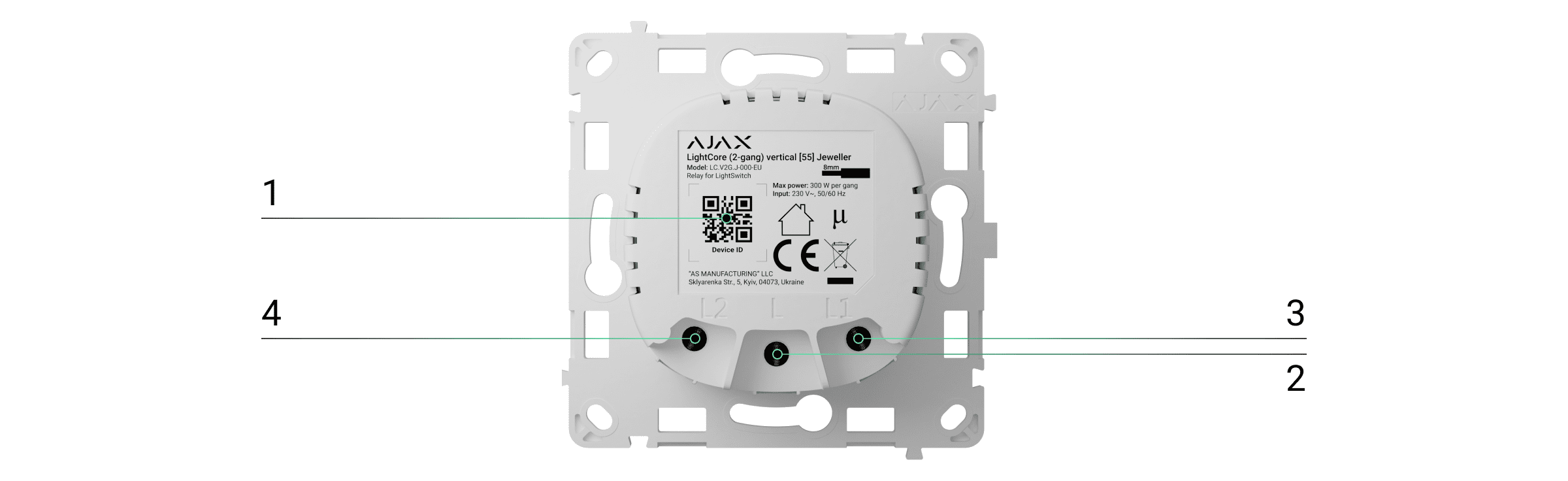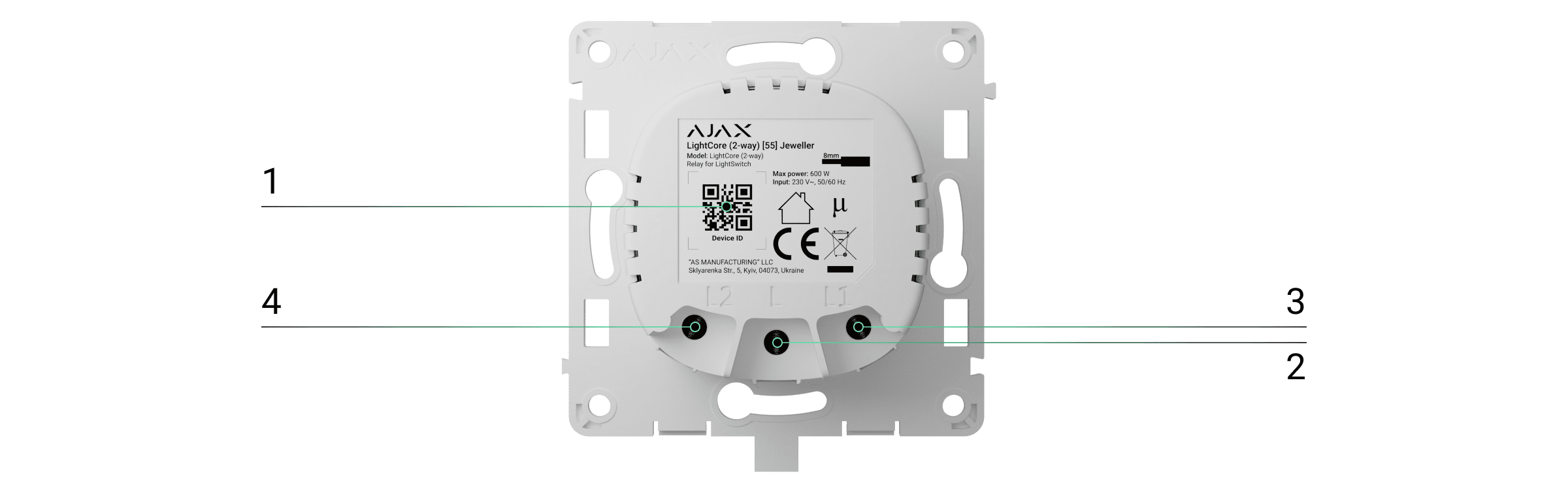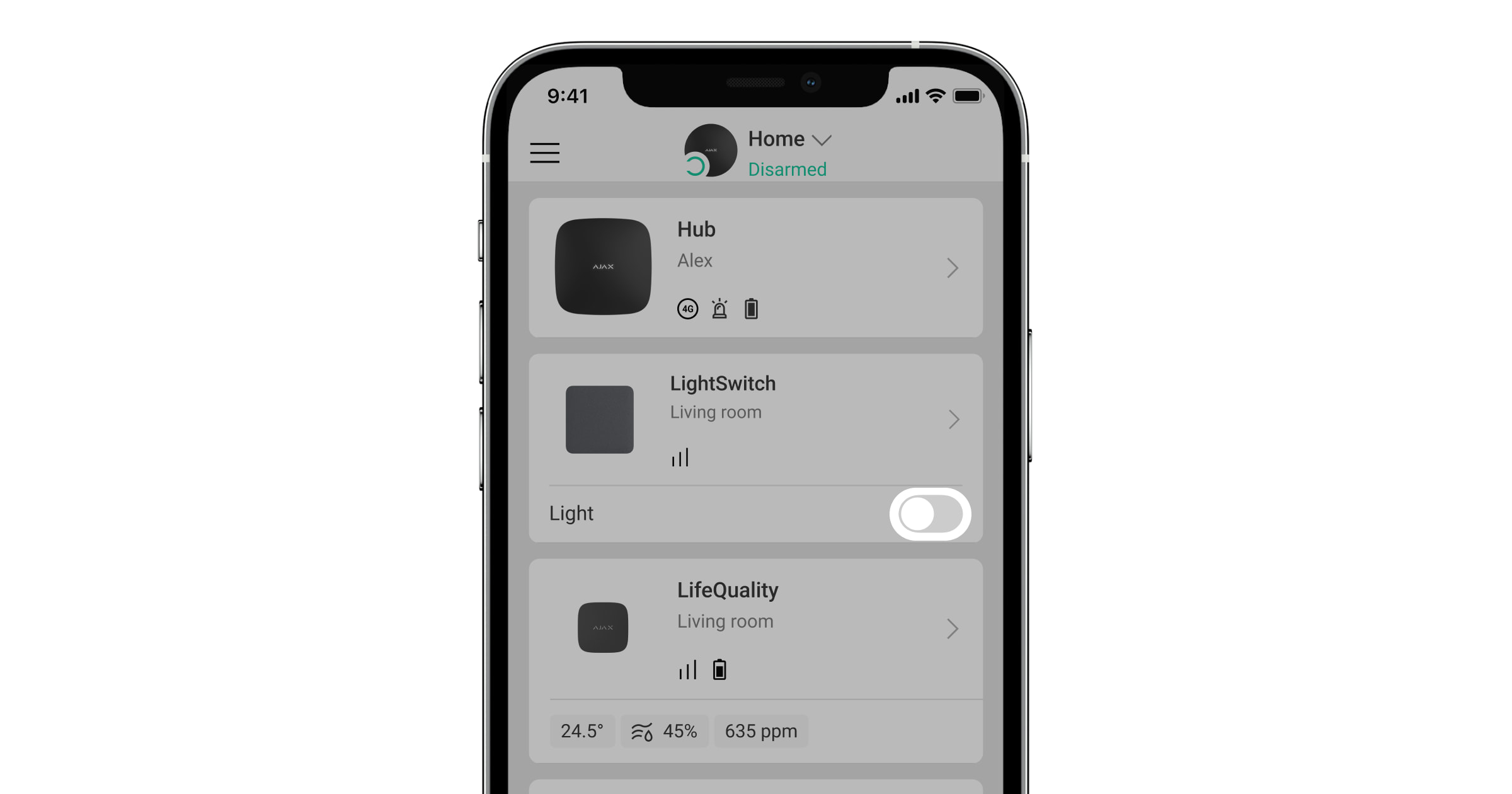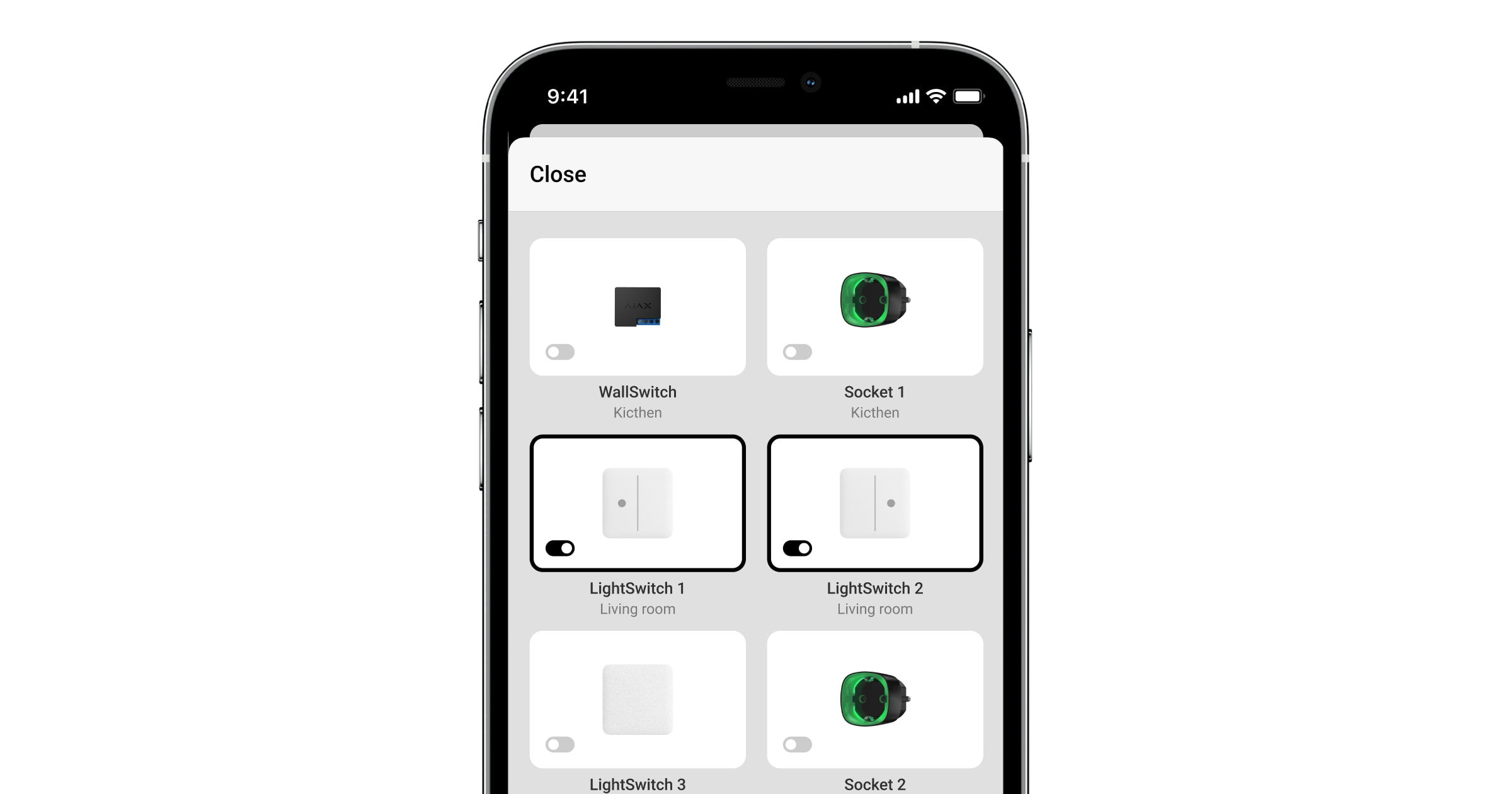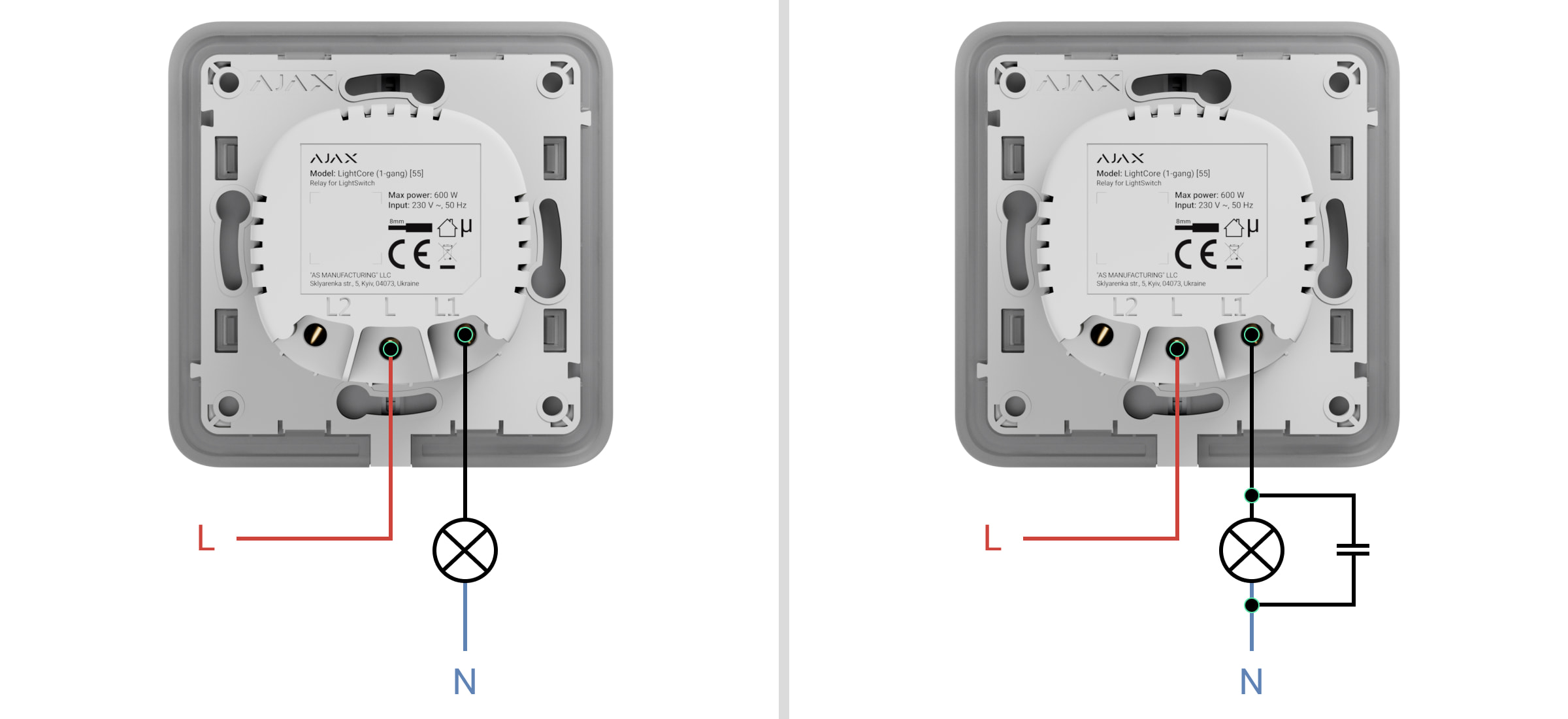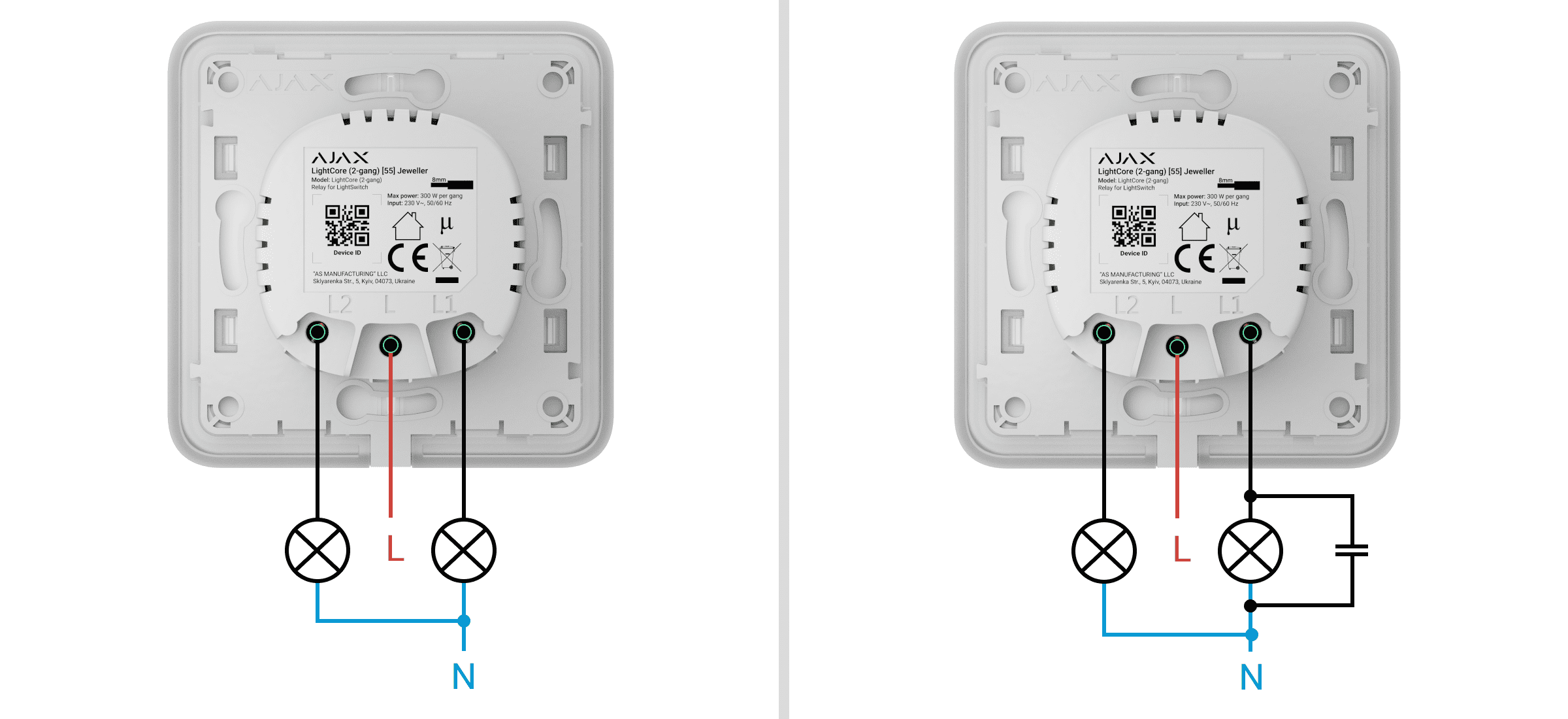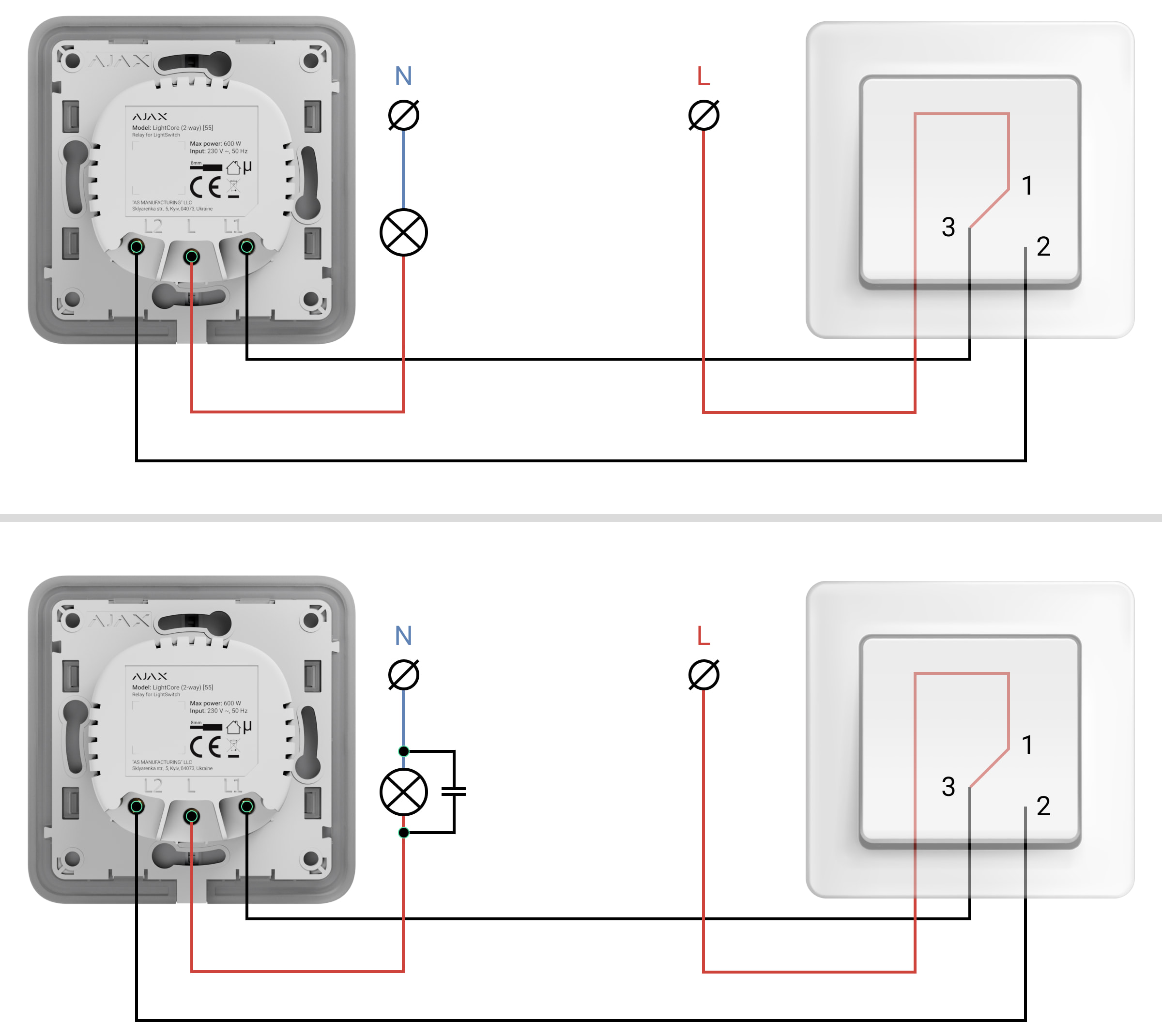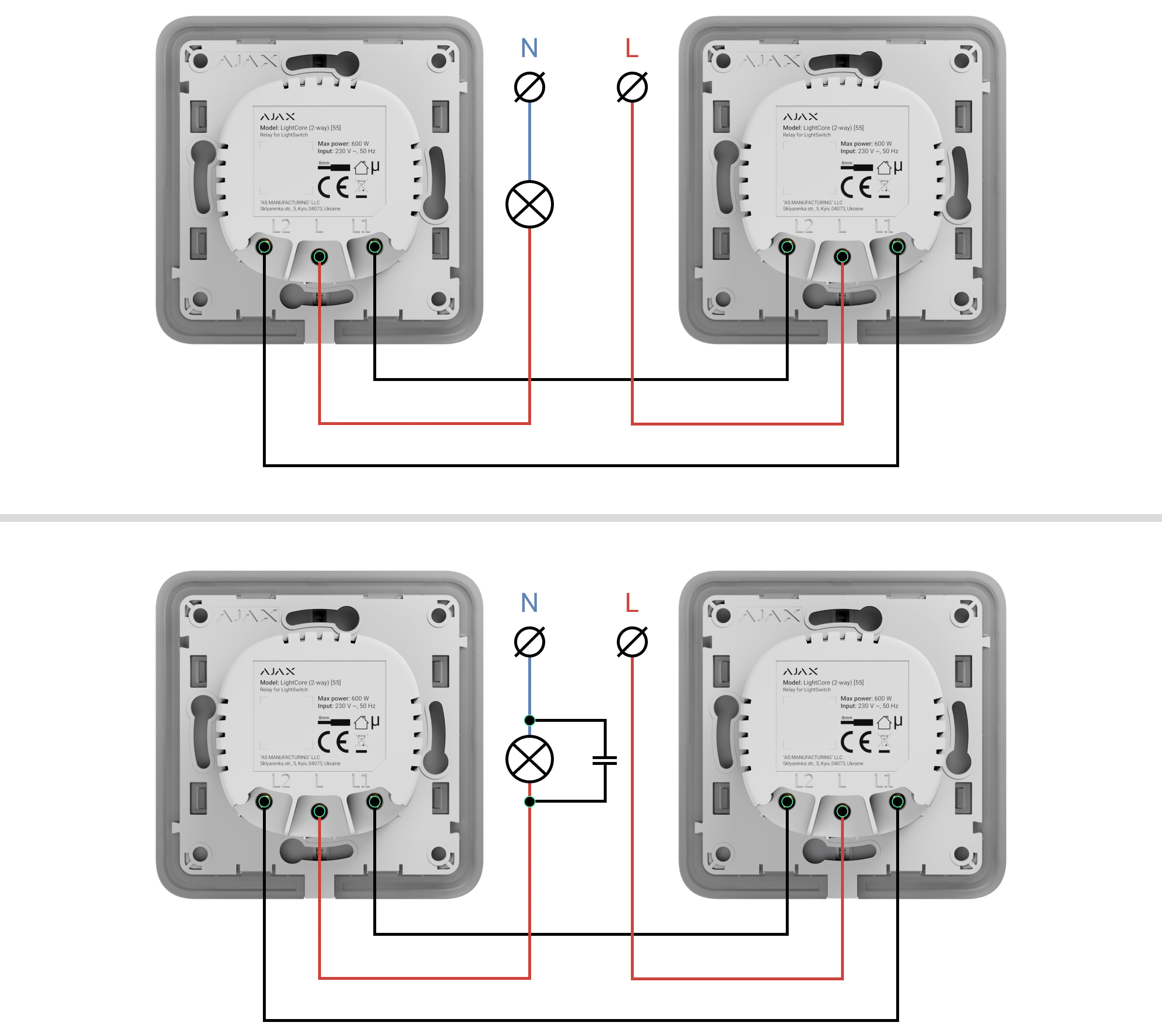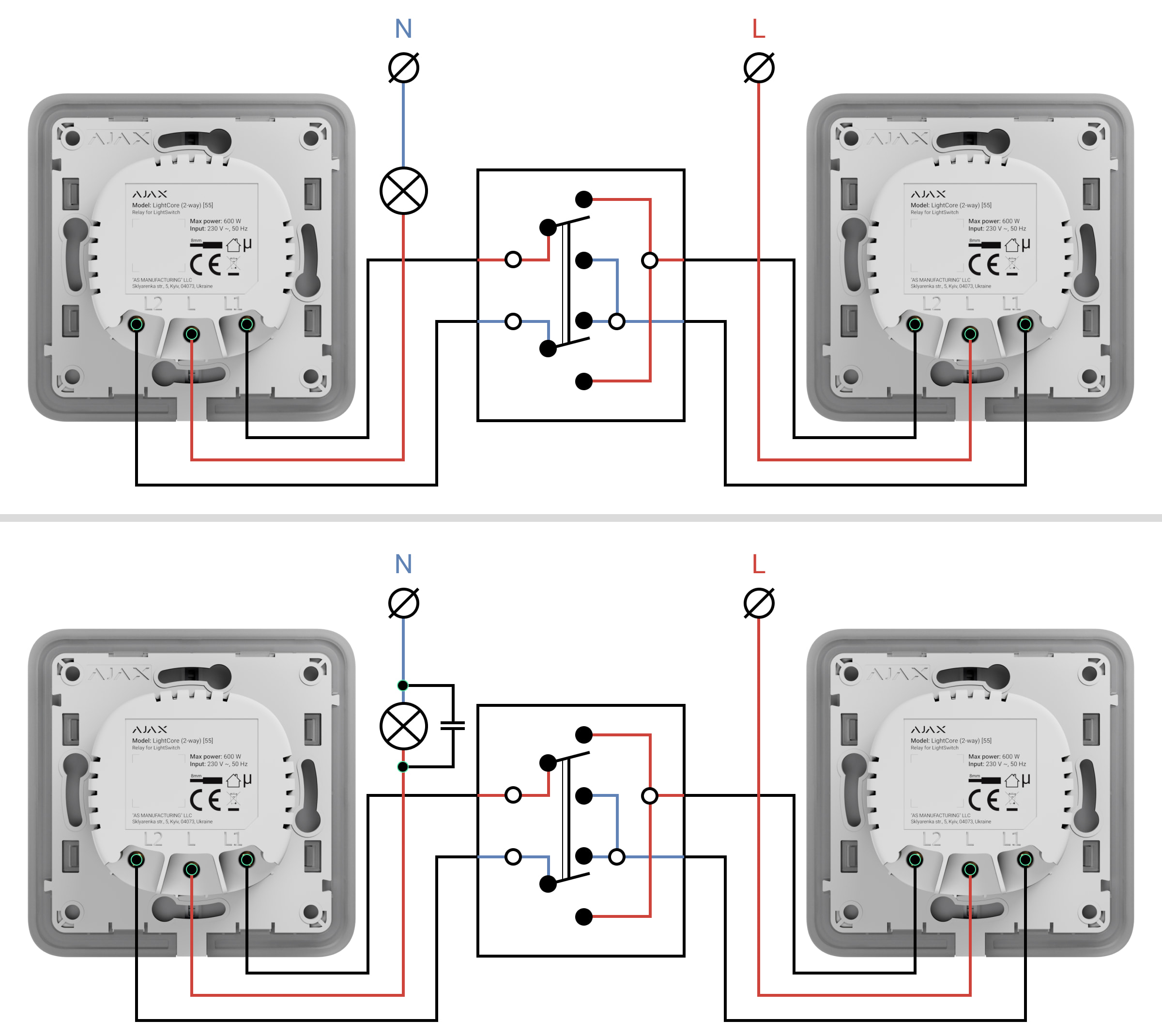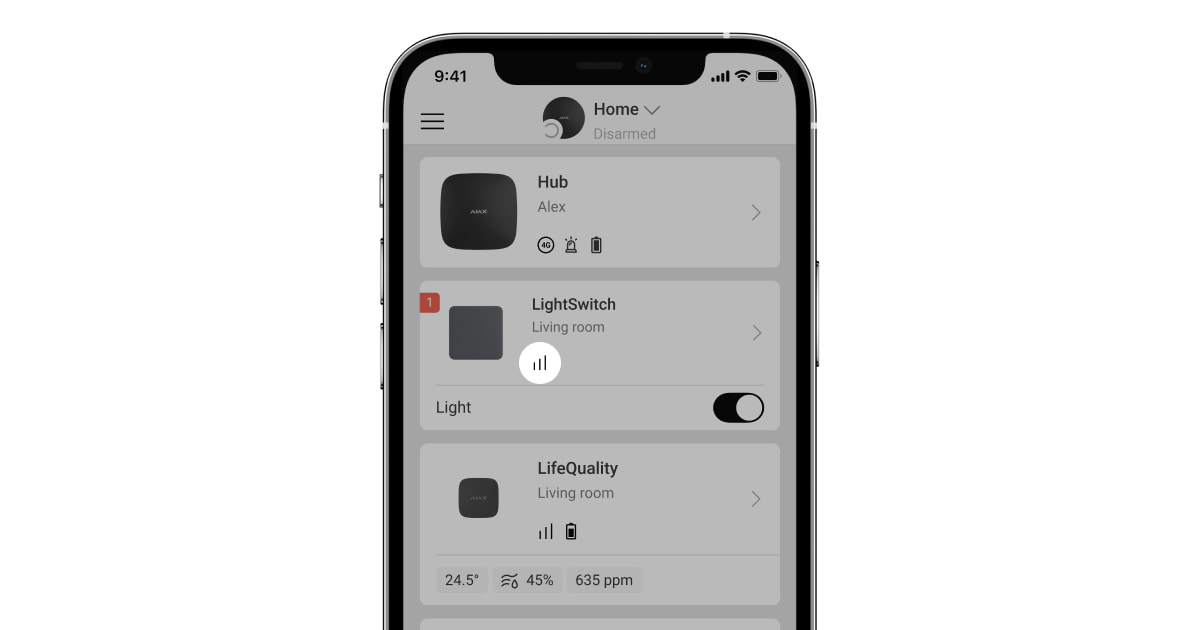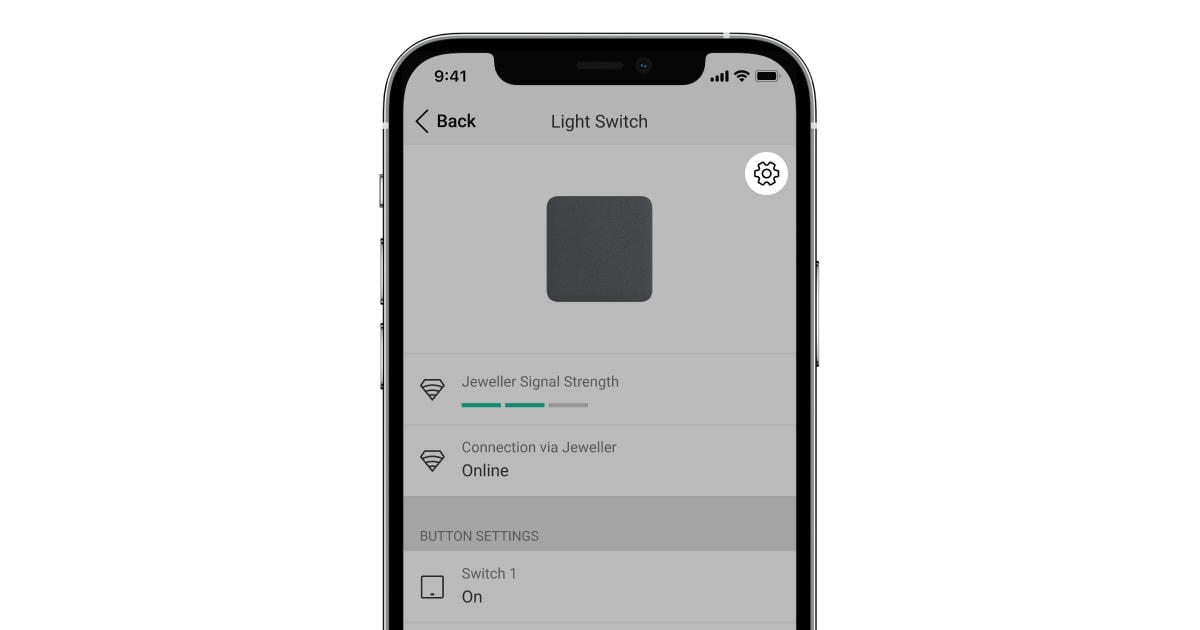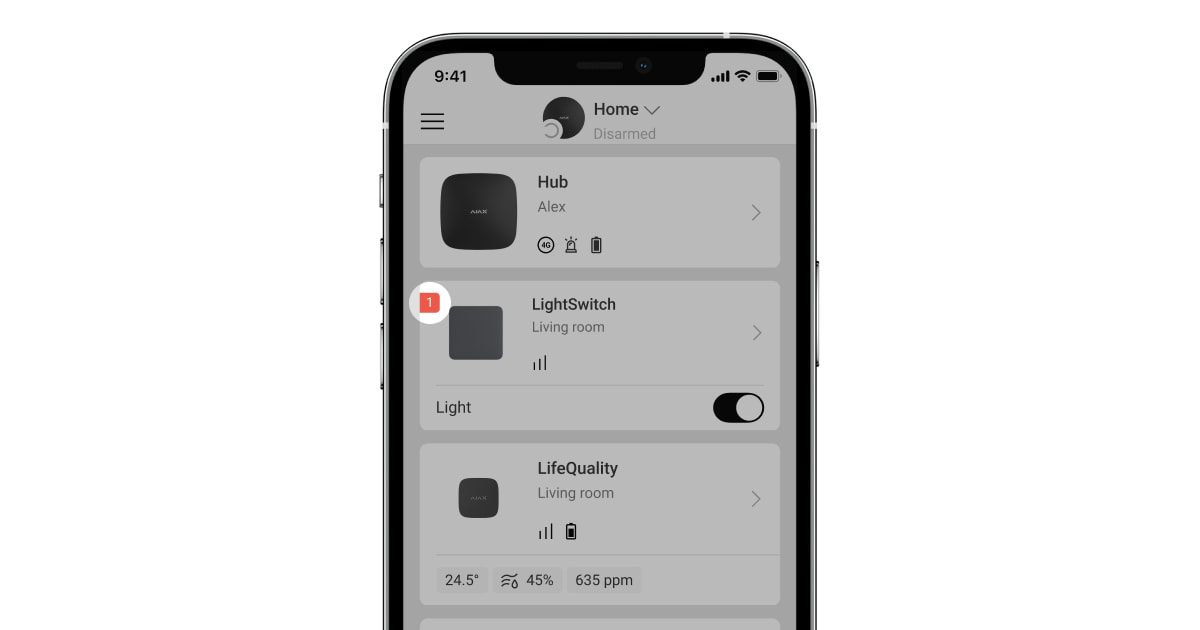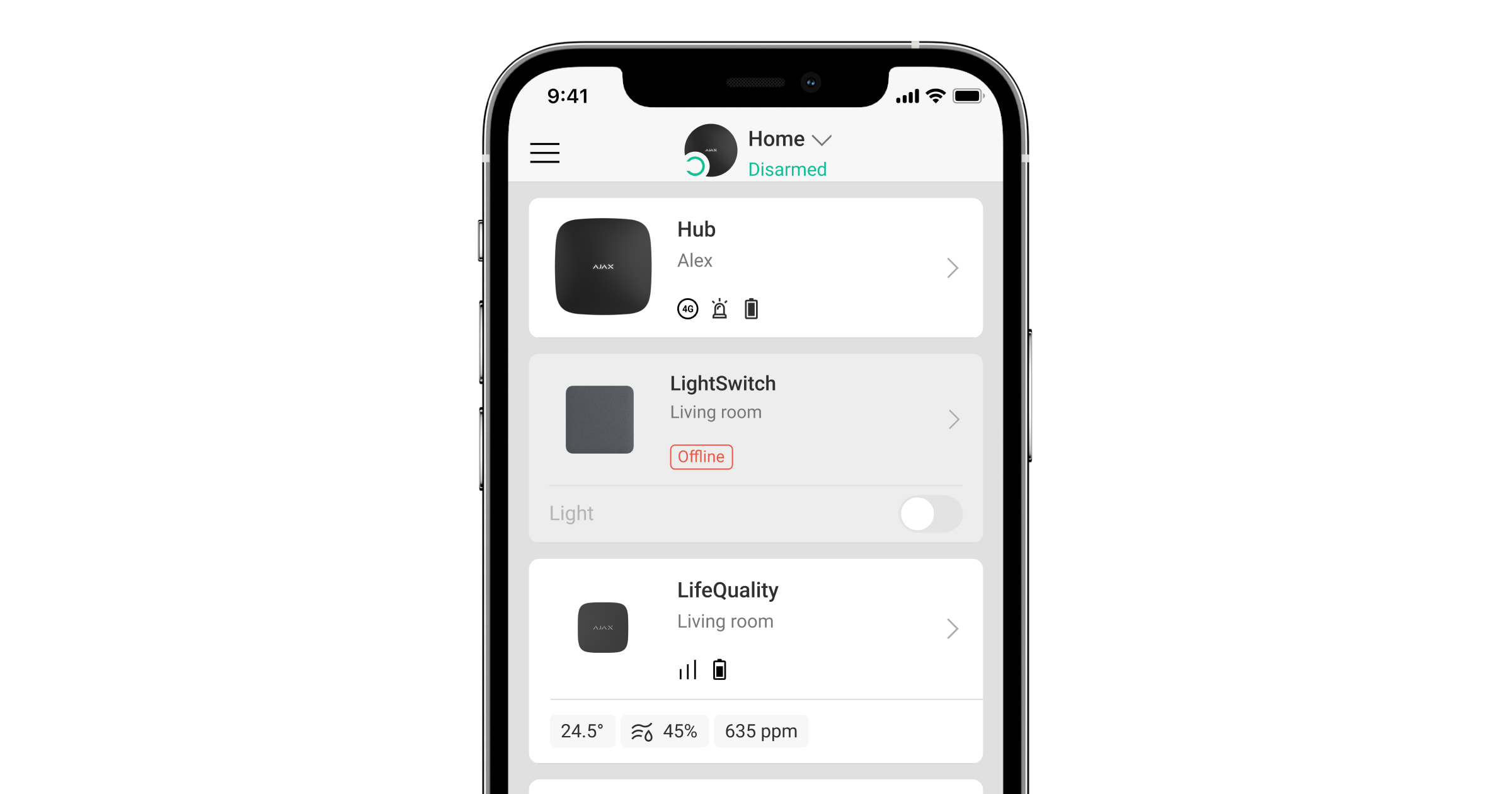LightSwitch Jeweller è un interruttore touch intelligente da interno. LightSwitch può sostituire un qualsiasi interruttore meccanico o touch: la linea di prodotti include un interruttore singolo, doppio e un deviatore. I dispositivi possono essere combinati come set con interruttori e/o prese intelligenti Ajax e installati orizzontalmente o verticalmente in un telaio Frame uno dopo l’altro.
Utilizzate Configuratore degli interruttori e prese Ajax per assemblare il vostro set personalizzato. Combinate i dispositivi in un telaio, scegliete il colore e scaricate la configurazione in formato PDF.
LightSwitch si installa senza modificare il cablaggio elettrico dell’impianto. Il dispositivo non richiede un cavo neutro e funziona solo dalla fase dell’alimentazione. L’interruttore rappresenta un fattore di forma europeo standard (55).
LightSwitch funziona come parte del sistema di sicurezza Ajax e comunica con l’hub tramite il protocollo di comunicazione radio sicura Jeweller. Il raggio di comunicazione si estende fino a 1,100 metri in campo aperto.
L’elenco delle unità centrali e dei ripetitori compatibili è disponibile qui.
Design
LightSwitch è un interruttore intelligente prefabbricato. Tutti gli elementi dell’interruttore possono essere acquistati separatamente. Gli elementi sono collegati meccanicamente senza l’uso di strumenti speciali. Ci sono due versioni di LightSwitch nella linea di prodotti Ajax: singolo e combinato. Gli interruttori combinati possono essere orizzontali e verticali.
Interruttore singolo

Un singolo LightSwitch è costituito da due elementi: un relè LightCore e un pannello touch SoloButton.
- LightCore (1-gang): relè per un interruttore singolo.
- LightCore (2-gang): relè per un interruttore doppio.
- LightCore (2-way): relè per un deviatore.
- SoloButton (1-gang): pannello touch per un interruttore singolo o un deviatore.
- SoloButton (2-gang): pannello touch per un interruttore doppio.
Interruttore combinato
Un interruttore combinato è costituito da più relè LightCore e pannelli touch installati in un unico telaio con il numero appropriato di posti.
- LightCore (1-gang): relè per un interruttore singolo.
- LightCore (1-gang) vertical: relè per un interruttore singolo verticale.
- LightCore (2-gang): relè per un interruttore doppio.
- LightCore (2-gang) vertical: relè per un interruttore doppio verticale.
- LightCore (2-way): relè per un deviatore.
- LightCore (2-way) vertical: relè per un deviatore verticale.
- Frame (2 seats): telaio per due dispositivi.
- Frame (2 seats) vertical: telaio verticale per due dispositivi.
- Frame (3 seats): telaio per tre dispositivi.
- Frame (3 seats) vertical: telaio verticale per tre dispositivi.
- Frame (4 seats): telaio per quattro dispositivi.
- Frame (4 seats) vertical: telaio verticale per quattro dispositivi.
- Frame (5 seats): telaio per cinque dispositivi.
- Frame (5 seats) vertical: telaio verticale per cinque dispositivi.
- CenterButton (1-gang): pannello touch centrale per interruttore singolo o deviatore.
- CenterButton (1-gang) vertical: pannello touch centrale per interruttore singolo verticale o deviatore.
- CenterButton (2-gang): pannello touch centrale per interruttore doppio.
- CenterButton (2-gang) vertical: pannello touch centrale per interruttore doppio verticale.
- SideButton (1-gang): pannello touch laterale per interruttore singolo o deviatore.
- SideButton (1-gang) vertical: pannello touch laterale per interruttore singolo verticale o deviatore.
- SideButton (2-gang): pannello touch laterale per interruttore doppio.
- SideButton (2-gang) vertical: pannello touch laterale per interruttore doppio verticale.
I pannelli touch laterali vengono installati a destra e a sinistra o sui lati superiore e inferiore del telaio, mentre i pannelli touch centrali vengono installati al centro. Ad esempio, per tre interruttori in un telaio si dovrebbero utilizzare due pannelli laterali e un pannello centrale.
Colore
La linea di prodotti include 8 colori di pannelli touch: Bianco (White), Grigio nebbia (Fog), Grigio (Grey), Grafite (Graphite), Avorio (Ivory), Grigio ostrica (Oyster), Oliva (Olive) e Nero (Black).
I colori RAL riportati di seguito rappresentano un’approssimazione del colore reale. Tuttavia, possono differire leggermente, quindi si prega di utilizzarli solo come guida per la scelta del colore.
Nelle impostazioni degli interruttori nelle app Ajax, si può scegliere il colore di LightSwitch. Il colore nell’app non deve necessariamente corrispondere al colore reale del pannello installato.
Un PRO o un utente con diritti di amministratore può cambiare il colore del pannello in qualsiasi momento. Ad esempio, dopo che un installatore ha sostituito il pannello touch o un utente vuole impostare colori diversi per gli interruttori nell’app per distinguerli.
Elementi funzionali
Relè
- Codice QR e ID del dispositivo (numero di serie). Viene utilizzato per abbinare l’interruttore al sistema di sicurezza Ajax.
- Morsetto per il collegamento del cavo di fase dell’alimentazione.
- Morsetto per collegare il cavo di alimentazione di un dispositivo di illuminazione o di uno con un altro carico. Per esempio, un tettuccio.
- Codice QR e ID del dispositivo (numero di serie). Viene utilizzato per abbinare l’interruttore al sistema di sicurezza Ajax.
- Morsetto per il collegamento del cavo di fase dell’alimentazione.
- Morsetto per collegare il cavo di alimentazione di un dispositivo di illuminazione o di uno con un altro carico. Per esempio, un tettuccio.
- Codice QR e ID del dispositivo (numero di serie). Viene utilizzato per aggiungere l’interruttore al sistema di sicurezza Ajax.
- Morsetto collegare il cavo di fase dell’alimentazione.
- Morsetto per collegare il cavo di alimentazione di un dispositivo di illuminazione o di uno con un altro carico. Per esempio, un tettuccio.
- Morsetto per collegare il cavo di alimentazione del secondo dispositivo di illuminazione o di uno con un altro carico. Per esempio, un tettuccio.
- Codice QR e ID del dispositivo (numero di serie). Viene utilizzato per aggiungere l’interruttore al sistema di sicurezza Ajax.
- Morsetto collegare il cavo di fase dell’alimentazione.
- Morsetto per collegare il cavo di alimentazione di un dispositivo di illuminazione o di uno con un altro carico. Per esempio, un tettuccio.
- Morsetto per collegare il cavo di alimentazione del secondo dispositivo di illuminazione o di uno con un altro carico. Per esempio, un tettuccio.
- Codice QR e ID del dispositivo (numero di serie). Viene utilizzato per abbinare l’interruttore al sistema di sicurezza Ajax.
- Morsetto per collegare il cavo di fase dell’alimentazione.
- Il primo morsetto (L1) per il collegamento all’interruttore luci a 2 vie o incrociato.
- Il secondo morsetto (L2) per il collegamento all’interruttore luci a 2 vie o incrociato.
- Codice QR e ID del dispositivo (numero di serie). Viene utilizzato per abbinare l’interruttore al sistema di sicurezza Ajax.
- Morsetto per collegare il cavo di fase dell’alimentazione.
- Il primo morsetto (L1) per il collegamento all’interruttore luci a 2 vie o incrociato.
- Il secondo morsetto (L2) per il collegamento all’interruttore luci a 2 vie o incrociato.
Pannelli touch
Assicurarsi che l’adesivo mostrato nell’immagine sottostante sia stato rimosso dal pannello touch prima di installarlo su LightCore. Questo è necessario per una corretta indicazione LED del dispositivo.


- Pulsante del pannello touch.

- Il primo pulsante del pannello touch.
- Il secondo pulsante del pannello touch.

- Pulsante del pannello touch.
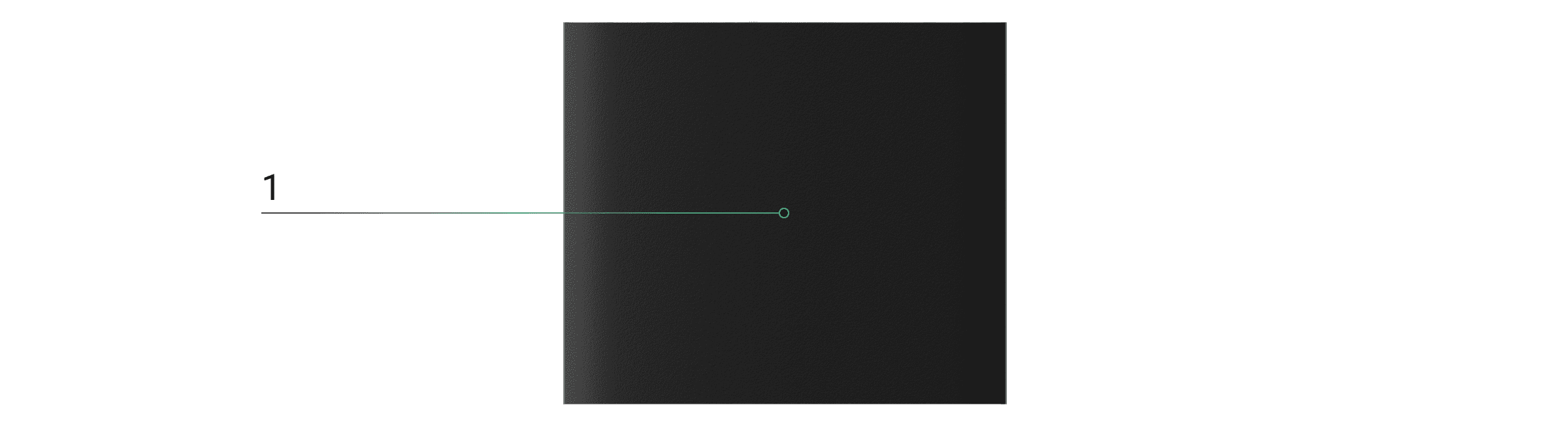
- Pulsante del pannello touch.

- Il primo pulsante del pannello touch.
- Il secondo pulsante del pannello touch.
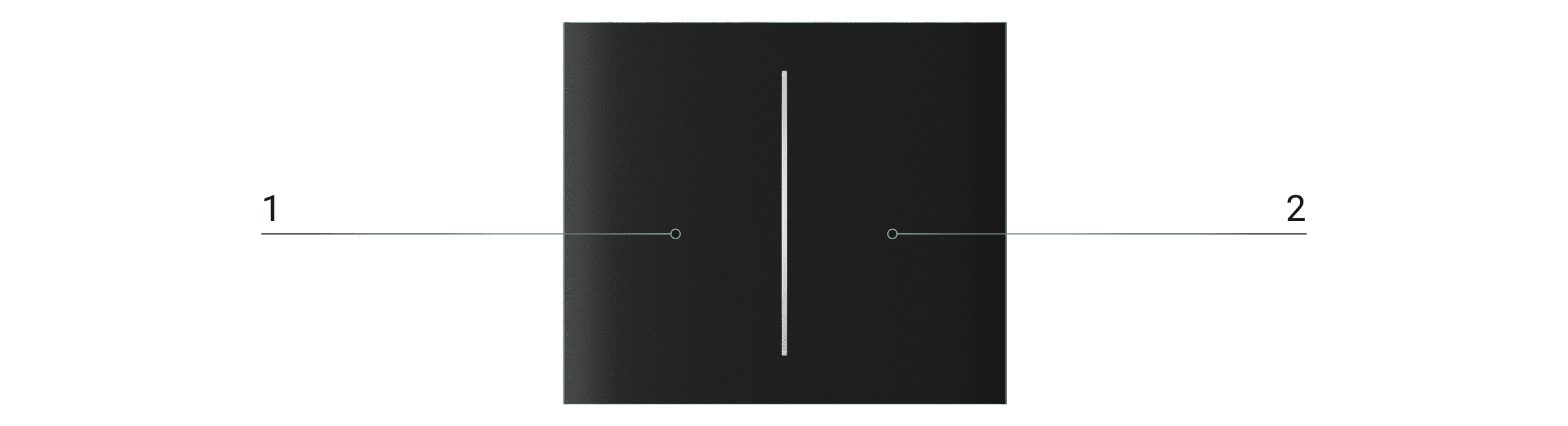
- Il primo pulsante del pannello touch.
- Il secondo pulsante del pannello touch.

- Pulsante del pannello touch.
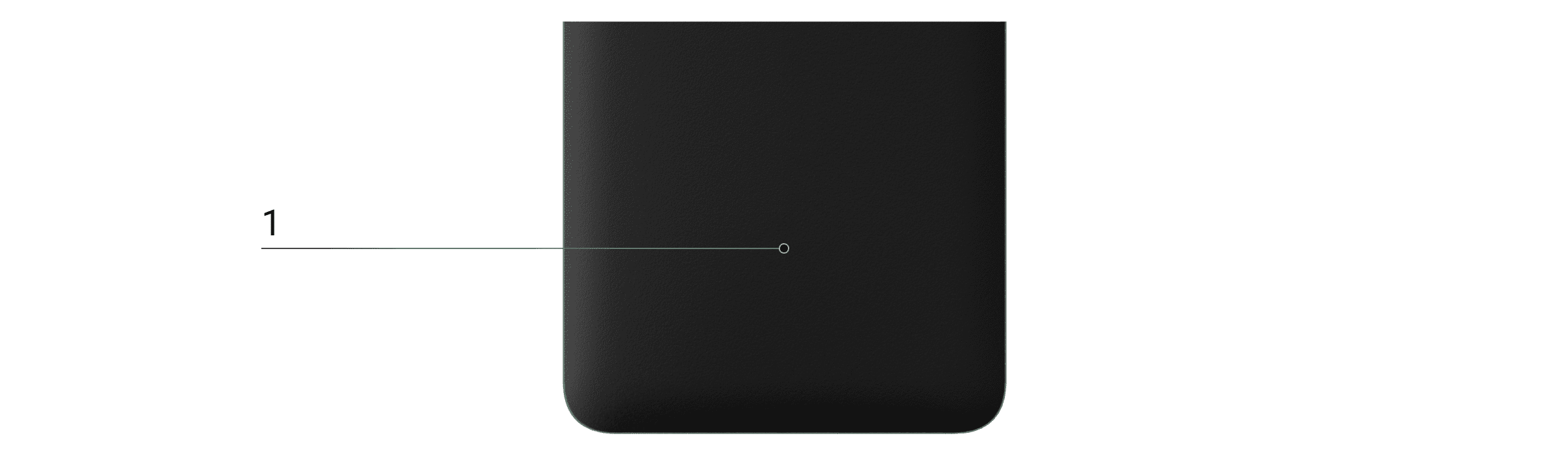
- Pulsante del pannello touch.

- Il primo pulsante del pannello touch.
- Il secondo pulsante del pannello touch.
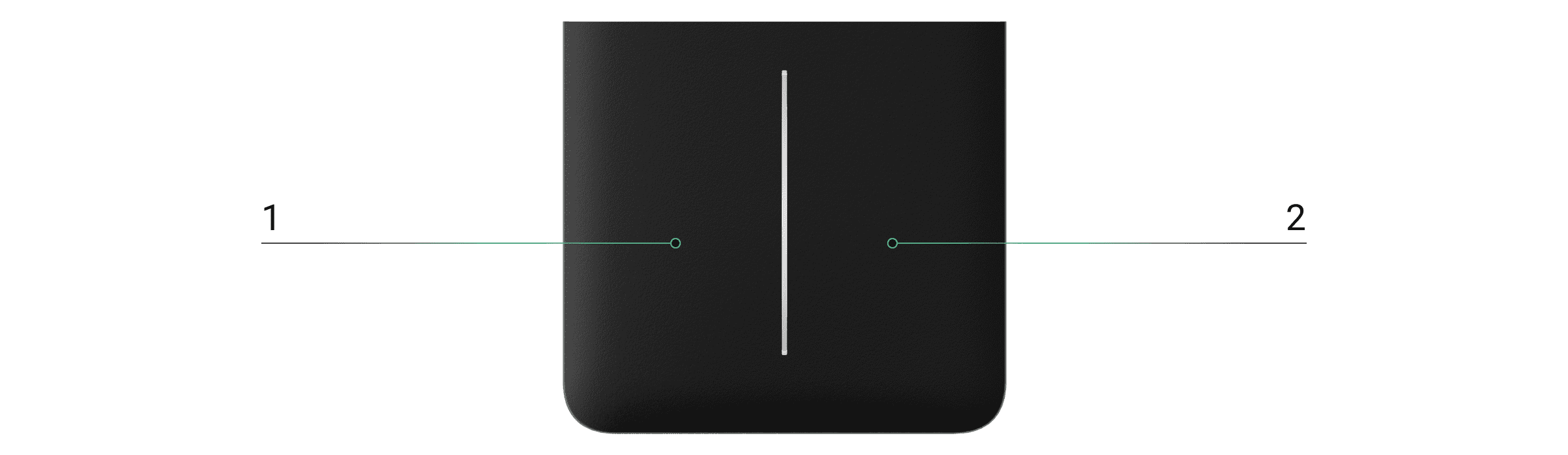
- Il primo pulsante del pannello touch.
- Il secondo pulsante del pannello touch.
Telai
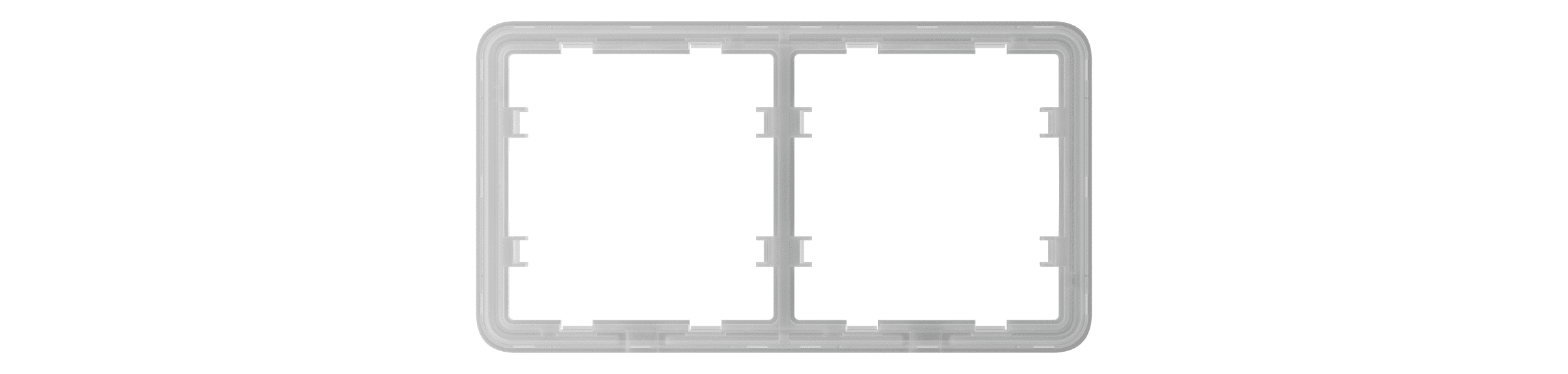
- Telaio per due dispositivi.
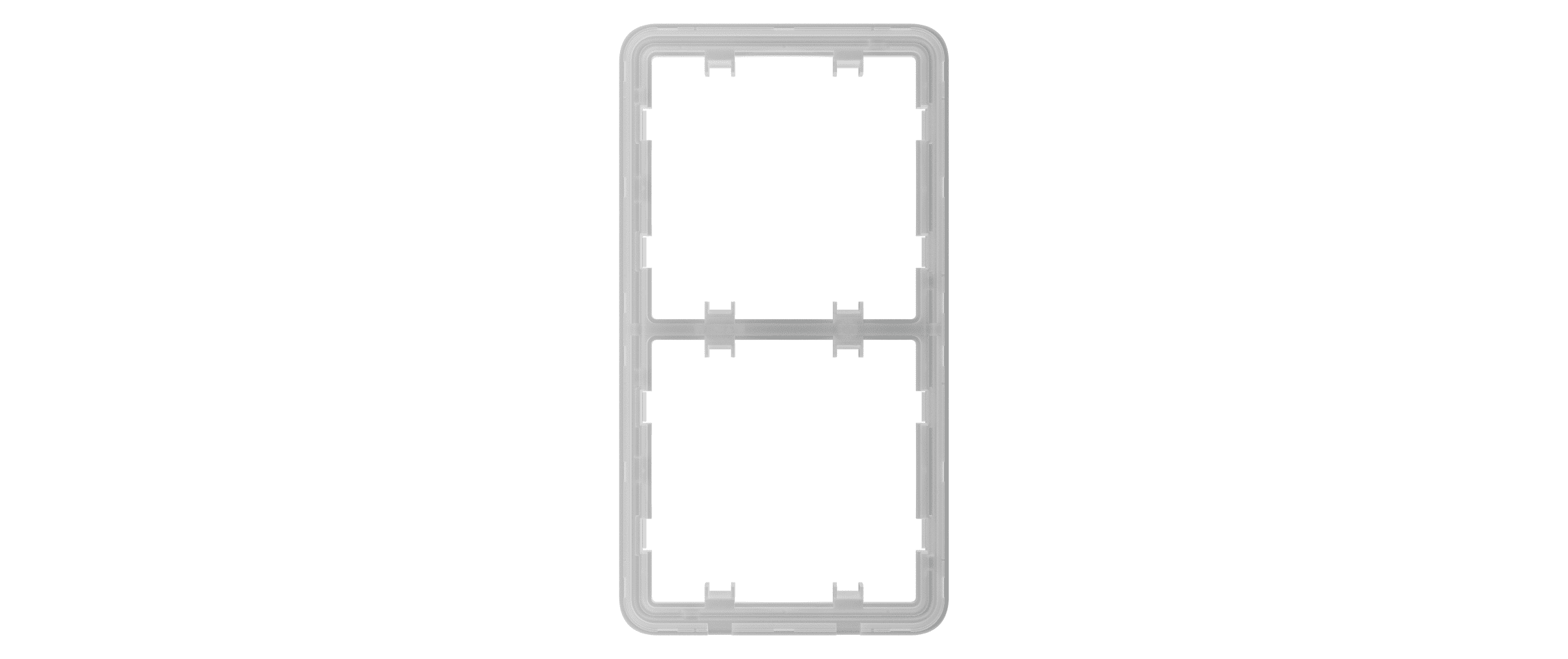
- Telaio verticale per due dispositivi.
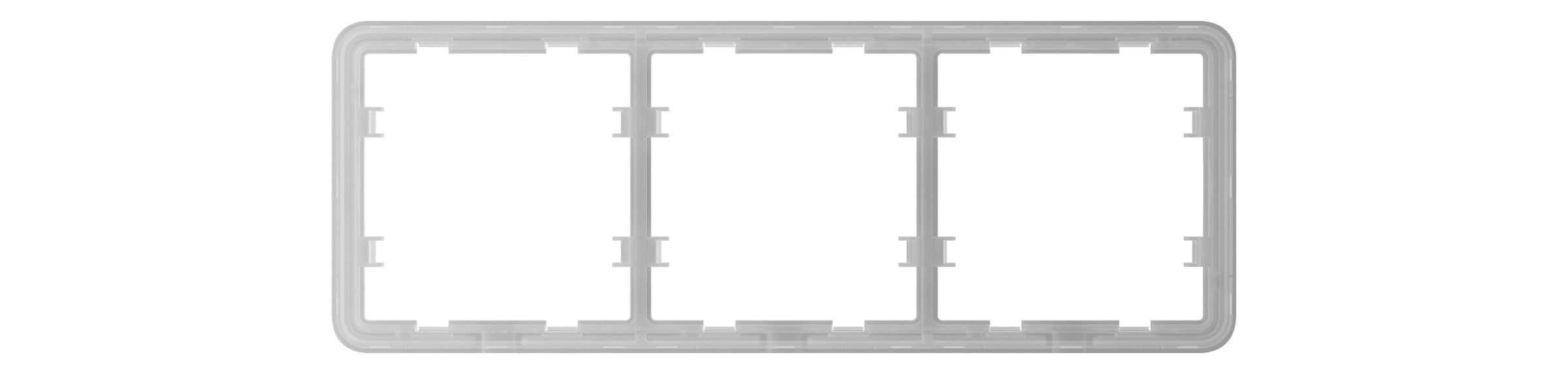
- Telaio per tre dispositivi.
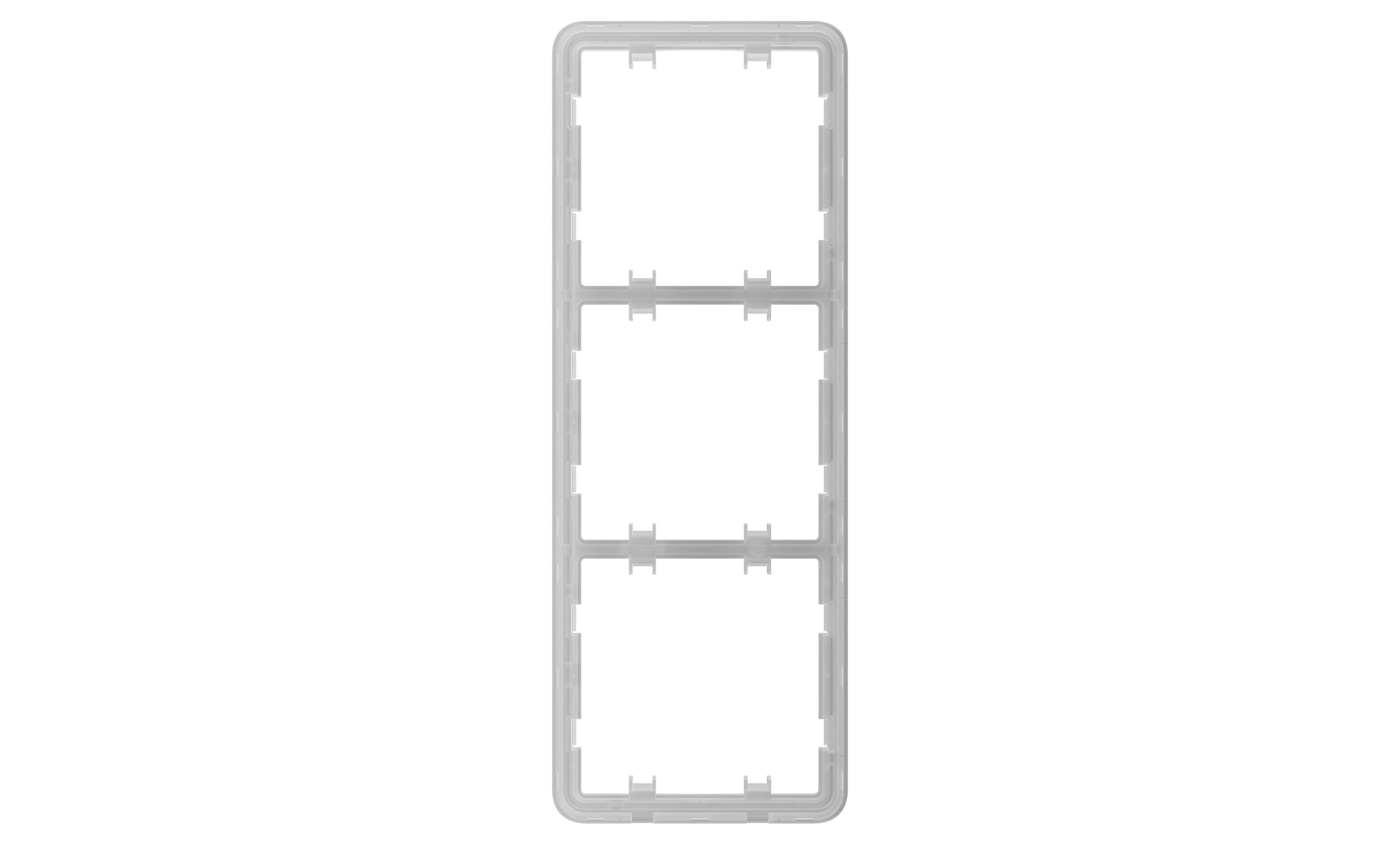
- Telaio verticale per tre dispositivi.
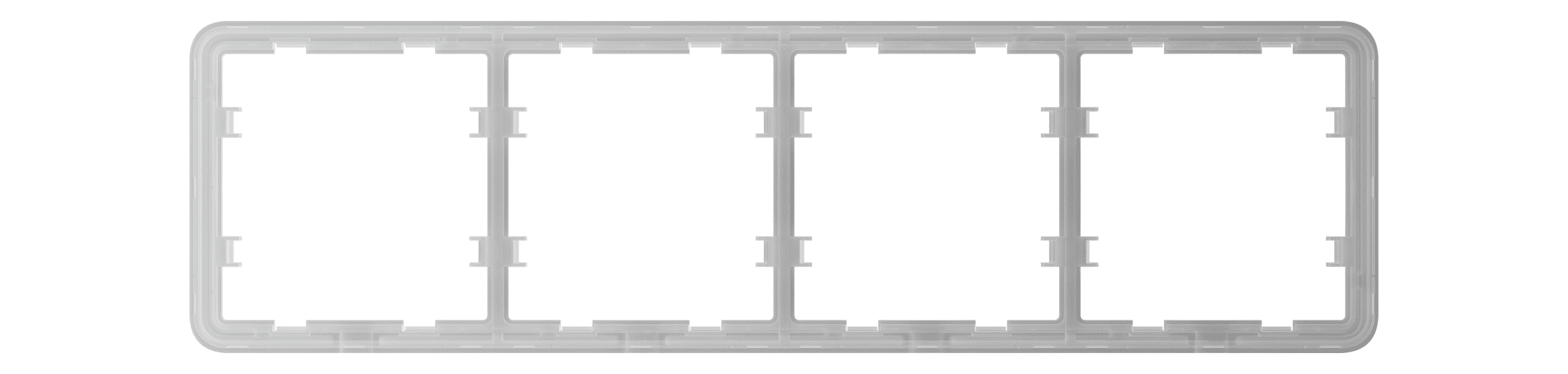
- Telaio per quattro dispositivi.
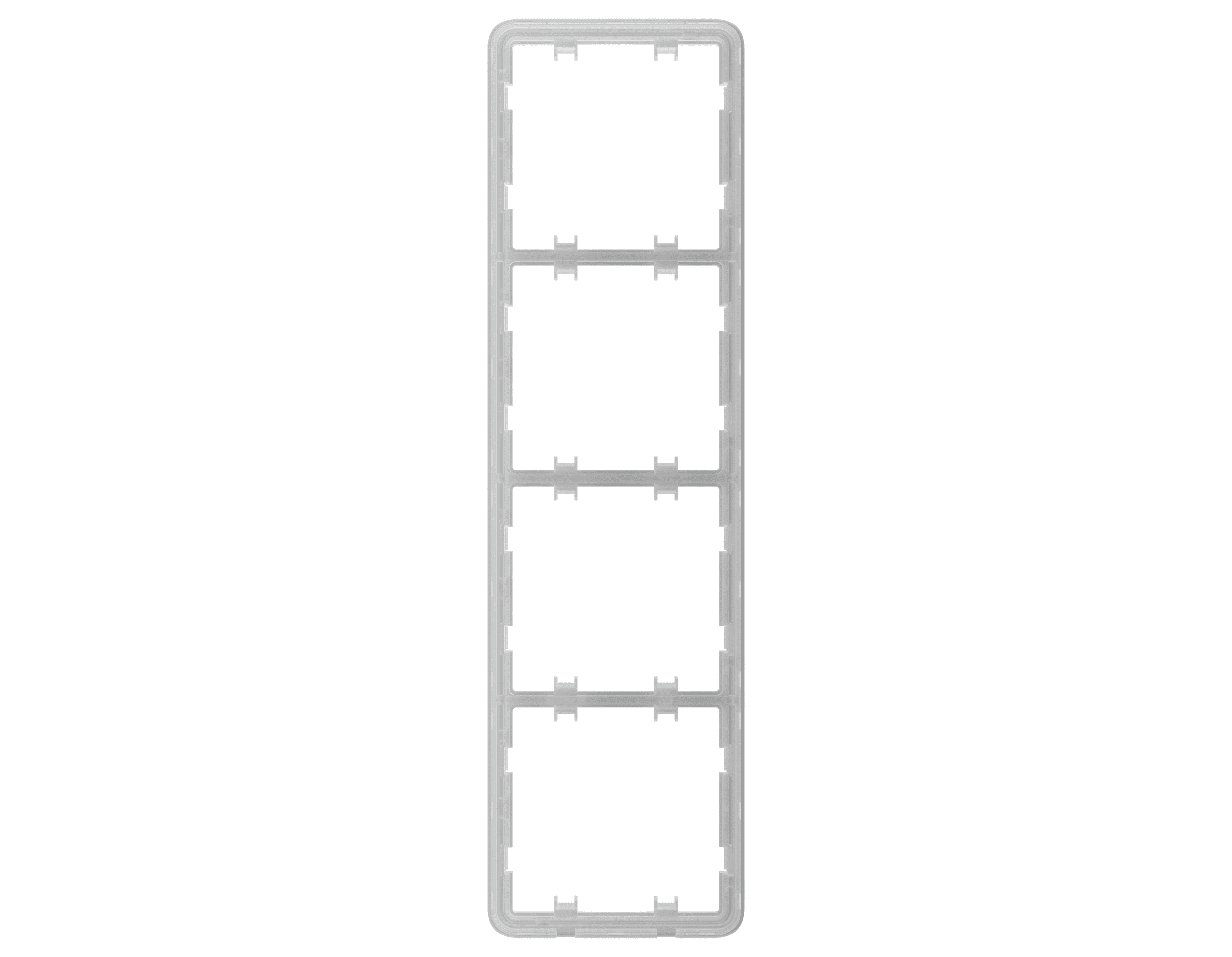
- Telaio verticale per quattro dispositivi.
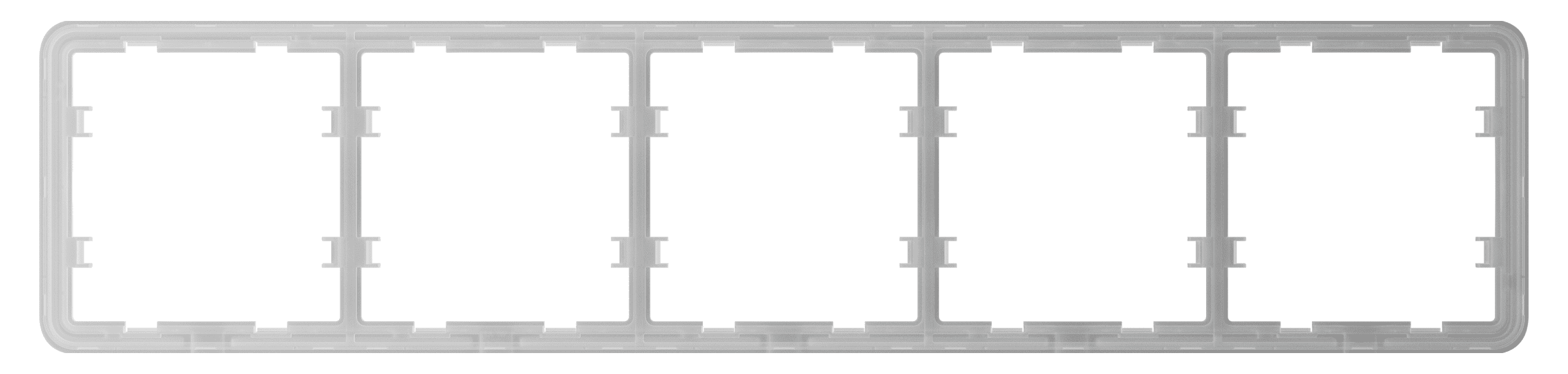
- Telaio per cinque dispositivi.
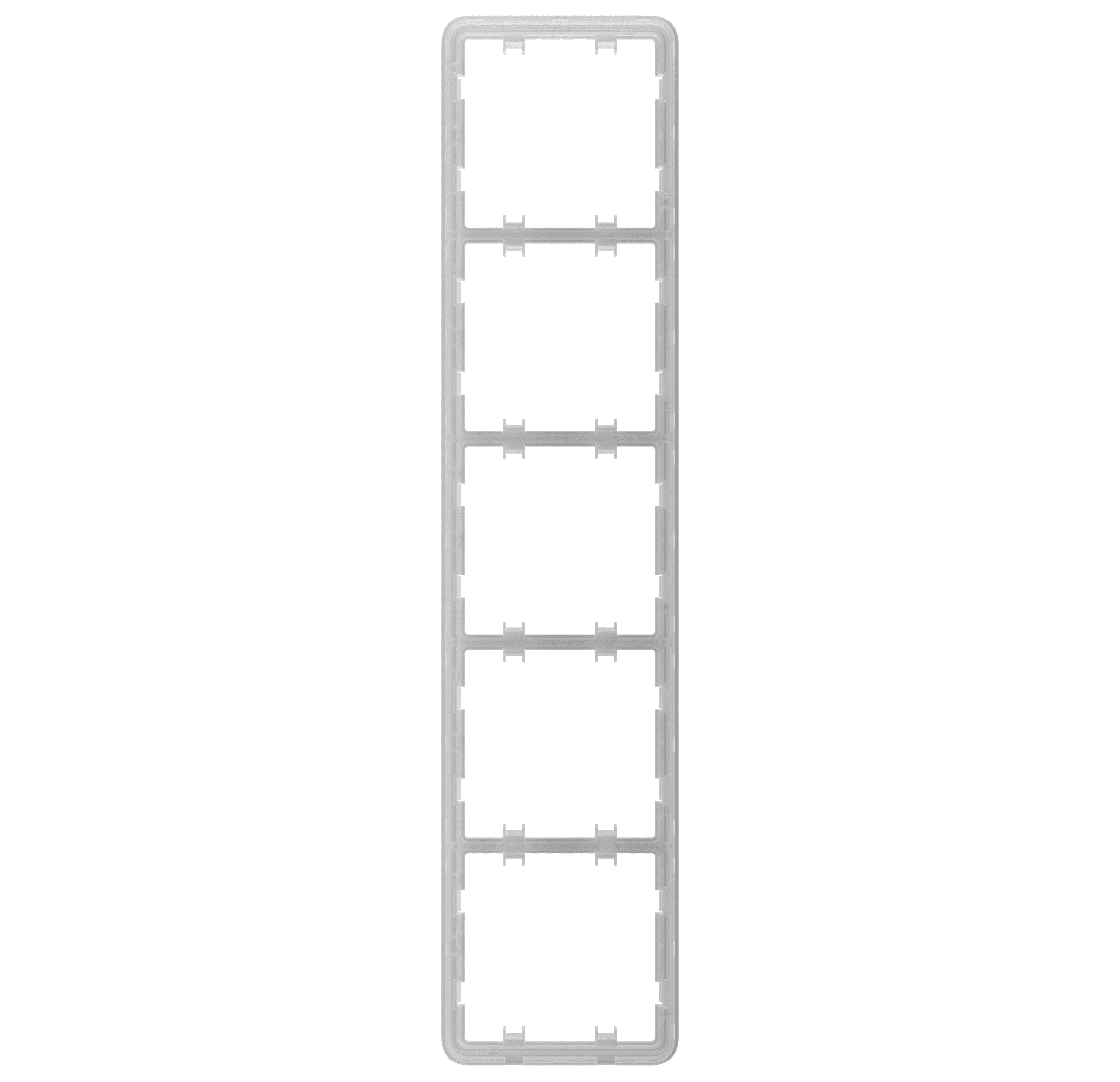
- Telaio verticale per cinque dispositivi.
Principio di funzionamento
LightSwitch Jeweller è un interruttore della luce touch intelligente. Controlla l’illuminazione in tre modi: manualmente, tramite le app per smartphone e PC e utilizzando gli scenari di automazione.
Il dispositivo si installa senza modificare il cablaggio elettrico dell’impianto. Il dispositivo non richiede un cavo neutro e funziona solo dalla fase dell’alimentazione.
LightSwitch può essere utilizzato senza aggiungerlo all’hub. In questa modalità, funziona come un interruttore touch ordinario.
LightSwitch può controllare i dispositivi di illuminazione da 5 a 600 W. Il kit include un condensatore collegato in parallelo con il dispositivo di illuminazione per lampade a bassa potenza. Per i dettagli, si prega di consultare la sezione Installazione di questo manuale.
Il telaio di LightSwitch ha una retroilluminazione LED. La retroilluminazione non è luminosa, quindi non disturba gli utenti anche se il dispositivo è installato vicino a un letto. Se necessario, un PRO o un utente con diritti di amministratore può disabilitare la retroilluminazione nelle app Ajax.
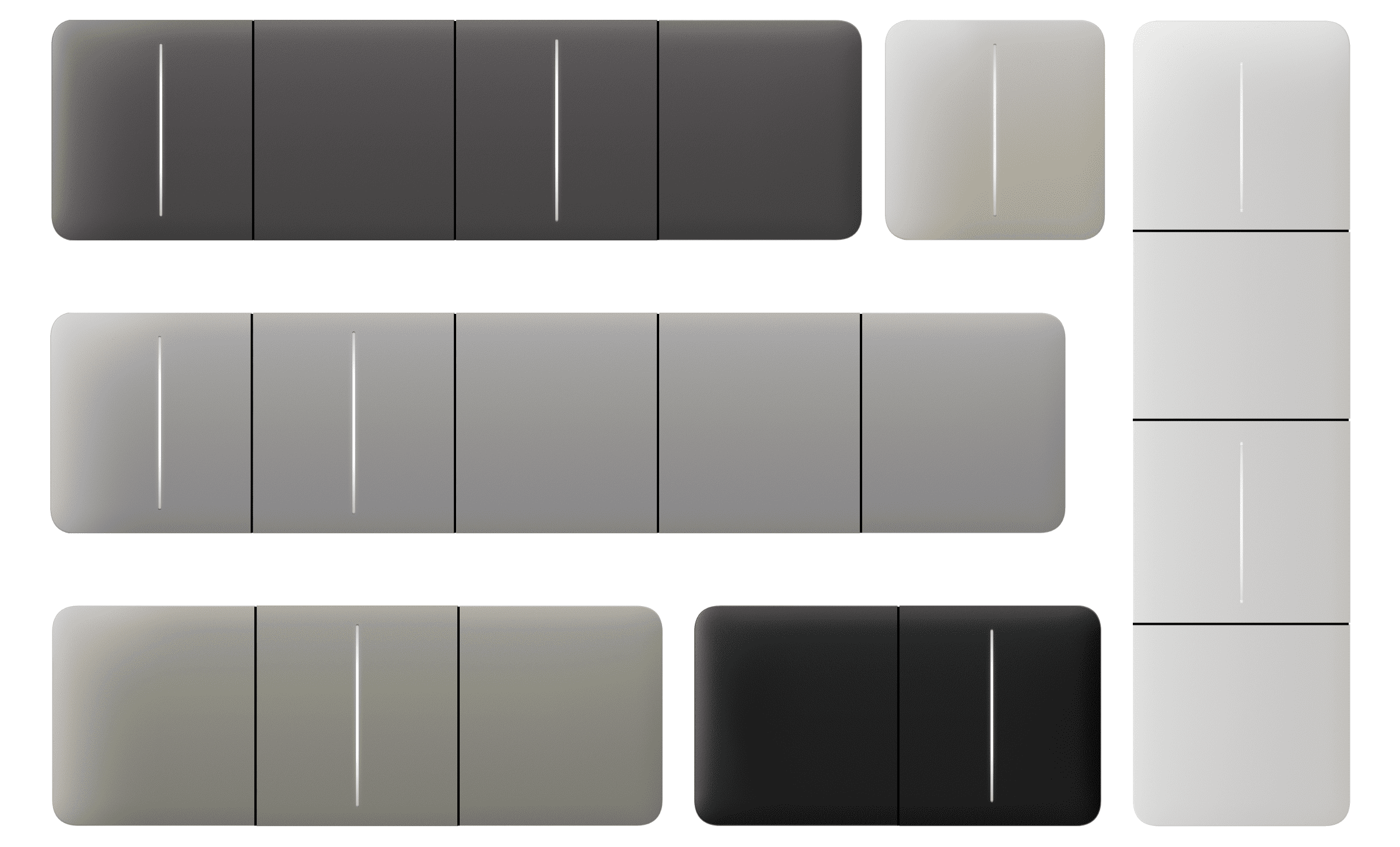
La linea di dispositivi include interruttore singolo, doppio e deviatore:
- singolo: controlla una linea di illuminazione (una lampada).
- doppio: controlla due linee di illuminazione (due lampade).
- deviatore: controlla una sola fonte di luce da diversi posti.
I dispositivi combinati in un telaio possono essere installati in orizzontale e in verticale. L’installazione verticale è supportata solo da relè, pannelli touch e telai con l’etichetta verticale nel nome.
Utilizzate Configuratore degli interruttori e prese Ajax per assemblare il vostro set personalizzato. Combinate i dispositivi in un telaio, scegliete il colore e scaricate la configurazione in formato PDF.
Se necessario, LightSwitch può anche controllare altri dispositivi. Per esempio, uno dei pulsanti può controllare la luce, e l’altro la ventilazione della stanza.
Controllo manuale

LightSwitch consente di controllare l’illuminazione avvicinando semplicemente la mano a 15 millimetri dall’interruttore o toccando il pannello touch dell’interruttore. Il controllo senza contatto permette di utilizzare l’interruttore anche quando le mani sono sporche o bagnate. Il sensore reagisce in qualsiasi condizione. Quindi, l’interruttore può essere installato in luoghi affollati: ristoranti, fabbriche e uffici.
La sensibilità del pannello touch può essere regolata nelle impostazioni del dispositivo nell’app. Una sensibilità più elevata garantisce il funzionamento contactless, mentre per valori inferiori potrebbe essere necessario toccare leggermente il pulsante di commutazione.
Il sensore di LightSwitch legge istantaneamente il segnale e lo trasforma in un impulso elettrico. LightCore riceve l’impulso e attiva il relè che accende/spegne il dispositivo di illuminazione o un altro carico collegato, come, ad esempio, una cappa.
L’intero pannello di LightSwitch è sensibile al tocco. Quindi, l’illuminazione può essere controllata premendo o avvicinando la mano a qualsiasi parte del pannello touch.
Controllo da remoto
Controllo tramite l’app
LightSwitch può essere utilizzato per controllare l’illuminazione manualmente o da remoto tramite le app Ajax.
Fare clic sul pulsante nel campo LightSwitch nel menu Dispositivi dell’app Ajax e lo stato dei contatti dell’interruttore cambierà in senso opposto. La luce sarà accesa o spenta. In questo modo, gli utenti del sistema possono controllare l’illuminazione da remoto. Per esempio, possono accendere la luce in una stanza prima di entrarci.
L’illuminazione può essere controllata anche nel menu Controllo . Per farlo, bisogna andare nel menu Controllo
e scorrere verso l’alto. Tutti i dispositivi di controllo aggiunti all’hub appariranno nell’elenco. Facendo clic sul pulsante nel campo LightSwitch, lo stato dei contatti del dispositivo cambierà in senso opposto. La luce sarà accesa o spenta.
Scenari di automazione
Gli scenari aiutano ad automatizzare il sistema di sicurezza e ridurre il numero di azioni di routine. Ad esempio, impostare l’accensione delle luci in base alla programmazione o al disinserimento del sistema di sicurezza.
LightSwitch supporta i seguenti tipi di scenari:
- Per allarme
- Per inserimento/disinserimento
- Per programmazione
- Premendo Button
- Per temperatura
- Per umidità
- Per concentrazione di CO2
- Premendo LightSwitch.
Gli scenari per umidità e concentrazione di CO2 sono disponibili se al sistema è stato aggiunto LifeQuality.
Il sistema non consente di creare sequenze di scenari quando l’esecuzione di uno scenario attiva quello successivo. Questo comportamento ha lo scopo di evitare il ripetersi accidentale di tali scenari.
Se il dispositivo è offline, non eseguirà lo scenario in quanto manca l’innesco dello scenario (ad esempio, durante un’interruzione di alimentazione o quando si perde la connessione tra l’hub e il dispositivo).
Caso d’uso: l’azione automatizzata è programmata per le 10, quindi deve iniziare alle 10. L’energia elettrica viene a mancare alle 9:55 e viene ripristinata dieci minuti dopo. Lo scenario di automazione non si avvia alle 10 e non si avvia subito dopo il ripristino di alimentazione. Questa azione programmata non viene eseguita.
Modalità di funzionamento
LightSwitch può funzionare in una delle due modalità: bistabile o a impulsi. La modalità operativa è impostata da un PRO o un utente con diritti di amministratore nelle app Ajax nelle impostazioni del dispositivo.
Per impostazione predefinita, LightSwitch funziona in modalità bistabile. Quando si controlla l’illuminazione, si accende o si spegne.
Quando funziona in modalità a impulsi, l’illuminazione può essere accesa per il tempo richiesto: da 10 secondi a 2 ore. Questa modalità è utile, per esempio, se un utente deve accendere l’illuminazione nel corridoio per 5 minuti mentre disinserisce il sistema di sicurezza.
Tipi di protezione elettrica dell’interruttore

LightSwitch ha due tipi di protezione: da sovracorrente e surriscaldamento.
La protezione da sovracorrente si attiva se la corrente di carico dell’interruttore è 2,6 A o più. Se la protezione si attiva, LightSwitch spegne l’alimentazione e invia una notifica alle app Ajax. Allo stesso tempo, l’interruttore stesso comincia a lampeggiare di rosso ogni secondo.
L’alimentazione non sarà ripristinata automaticamente se è attivato questo tipo di protezione. Può essere reimpostata facendo clic sull’interruttore nell’app Ajax o sul pannello touch dell’interruttore.
La protezione da surriscaldamento si attiva se la temperatura dell’interruttore supera i +60°C. Se la protezione viene attivata, LightSwitch spegne l’alimentazione e invia una notifica alle app Ajax. L’alimentazione riprende automaticamente quando la temperatura dell’interruttore torna normale.
Tipi di lampade supportate
LightSwitch è compatibile con la maggior parte dei tipi di lampade e dispositivi di illuminazione. Nella tabella sono descritte informazioni dettagliate sul funzionamento di LightSwitch con diversi tipi di lampade.
| Tipo di lampada | Compatibilità | Potenza supportata | Corrente massima | Commenti |
Lampada LED / lampada LED Corn / pannello LED / striscia LED, ecc.
    |
Sì | fino a 600 W | 2,6 А | |
Incandescente
 |
Sì | fino a 600 W | 2,6 А | |
Alogena
 |
Sì | fino a 600 W | 2,6 А | |
Fluorescente (convenzionale)
  |
Sì | fino a 600 W | 2,6 А | |
Fluorescente (compatta)
  |
Non raccomandato | fino a 480 W | 2,6 А | Sono possibili rari lampeggi. |
| Lampade intelligenti di qualsiasi tipo | No | – | – |
Lampade con regolatori di luminosità e colore integrati, relè, moduli radio e microcontrollori. Non è garantito un funzionamento stabile. |
| Mercurio tungsteno | No | – | – | Progettata per non essere utilizzata in casa / in ufficio. |
| Ai vapori di mercurio | No | – | – | Progettata per non essere utilizzata in casa / in ufficio. |
| Ad alogenuri metallici | No | – | – | Progettata per non essere utilizzata in casa / in ufficio. |
| Ai vapori di sodio | No | – | – | Progettata per non essere utilizzata in casa / in ufficio. |
Rilevamento di dispositivi di illuminazione con alimentazione insufficiente
LightSwitch controlla continuamente i suoi parametri di alimentazione. Se LightSwitch controlla l’alimentazione di un dispositivo di illuminazione con alimentazione insufficiente (meno di 5 W), il sistema informerà gli utenti. In questo caso, è necessario sostituire il dispositivo di illuminazione con un dispositivo simile di capacità superiore o collegare il condensatore in dotazione in parallelo con il dispositivo di illuminazione.
Protocollo di trasferimento dati Jeweller

Jeweller è un protocollo radio che garantisce una comunicazione bidirezionale veloce e affidabile tra l’hub e i dispositivi collegati. Il protocollo fornisce un raggio di comunicazione radio wireless tra LightSwitch e l’hub (o il ripetitore) fino a 1,100 metri. Questo raggio di comunicazione consente di installare interruttori non solo in appartamenti o case private, ma anche in spazi aperti o grandi magazzini.
Jeweller è responsabile della trasmissione di tutte le informazioni necessarie e fornisce il controllo istantaneo di un numero qualsiasi di dispositivi LightSwitch nel sistema. Grazie a Jeweller, gli utenti possono sempre controllare la luce e vedere lo stato in tempo reale degli interruttori nelle app Ajax.
Jeweller supporta la cifratura a blocchi con chiave mobile e l’autenticazione dei dispositivi a ogni sessione di comunicazione per prevenire sabotaggi e contraffazione dei dispositivi. Il protocollo prevede il ping regolare dei dispositivi del sistema da parte dell’hub con un intervallo da 12 a 300 secondi (a seconda delle impostazioni Jeweller o Jeweller/Fibra) per monitorare la comunicazione con tutti i dispositivi e visualizzare i loro stati nelle app Ajax.
Invio di eventi alla centrale ricezione allarmi
Il sistema di sicurezza Ajax può trasmettere allarmi ed eventi all’app di monitoraggio PRO Desktop e alla centrale ricezione allarmi (CRA) utilizzando SurGard (Contact ID), SIA DC-09 (ADM-CID), ADEMCO 685 e altri protocolli.
Solo gli eventi di connessione persa tra l’interruttore e l’hub (o il ripetitore) vengono trasmessi alla CRA. Nessun altro evento viene inviato alle centrali ricezione allarmi degli istituti di vigilanza. Utilizzate PRO Desktop per inviare tutti gli eventi dell’interruttore alla CRA.
Gli eventi di attivazione della protezione da surriscaldamento o sovracorrente non vengono inviati a PRO Desktop come allarmi.
L’indirizzabilità dei dispositivi Ajax permette di inviare a PRO Desktop o alla CRA non solo gli eventi ma anche il tipo di dispositivo, il nome assegnato, la stanza e l’area. L’elenco dei parametri trasmessi può variare a seconda del selezionato protocollo di comunicazione con la CRA. La maggior parte delle informazioni viene trasmessa alla CRA PRO Desktop.
L’ID dell’interruttore e il numero del loop (zona) si trovano negli stati nell’app Ajax.
Scelta del luogo di installazione

LightSwitch è adatto alle scatole per interruttore di forma europea (55). Il dispositivo deve essere collegato al cavo di fase di alimentazione per un corretto funzionamento. Il collegamento del cavo neutro non è necessario.
Non collegare il cavo neutro ai morsetti dell’interruttore LightSwitch. Tale procedura potrebbe danneggiare il dispositivo.
Quando si installa LightSwitch, tenere in considerazione l’intensità segnale di Jeweller. Il valore è determinato dal numero di pacchetti di dati non consegnati o danneggiati che vengono scambiati tra l’interruttore e l’hub o il ripetitore in un determinato periodo.
L’intensità segnale è indicata dall’icona nel menu Dispositivi
. L’intensità segnale è indicata anche negli stati dell’interruttore.
Valore dell’intensità segnale:
- Tre tacche: intensità segnale eccellente.
- Due tacche: buona intensità segnale.
- Una tacca: scarsa intensità segnale. Non è garantito un funzionamento stabile.
- Icona barrata: nessun segnale. Non è garantito un funzionamento stabile.
Verificare l’intensità segnale di Jeweller nel luogo di installazione. L’interruttore dovrebbe avere un’intensità segnale di due o tre tacche. Per calcolare approssimativamente l’intensità segnale nel luogo di installazione, potete utilizzare il calcolatore della portata della comunicazione radio.
Con un livello di segnale di una o zero tacche, il funzionamento stabile del sistema di sicurezza non è garantito. Utilizzate il ripetitore se nel luogo di installazione selezionato, l’intensità segnale è inferiore a due tacche.
Non installare l’interruttore
- All’esterno. Il dispositivo ha una classe di protezione IP20. Ciò potrebbe causare un guasto del dispositivo o un funzionamento errato.
- Su strutture metalliche. Questo può portare a un funzionamento errato del sensore: potrebbe non rispondere correttamente alla pressione o attivarsi per errore.
- In ambienti con umidità e temperatura al di fuori dei limiti consentiti. In caso contrario, il dispositivo potrebbe funzionare male o non funzionare correttamente. Le temperature di funzionamento vanno da –10°С a +40°С. L’umidità ammissibile è fino al 75% senza condensa.
- In luoghi con intensità segnale bassa o instabile. Questo può causare una perdita di comunicazione tra l’hub (o il ripetitore) e l’interruttore.
Installazione
L’installazione di LightSwitch deve essere effettuata esclusivamente da un elettricista o installatore qualificato. Non attivare l’alimentazione degli interruttori prima di aver installato i pannelli touch. Inoltre, non provare a registrare il dispositivo prima di aver installato il pannello touch, poiché esso contiene le antenne necessarie per la comunicazione con l’hub.
Prima di installare l’interruttore, assicurarsi di aver scelto la posizione migliore che soddisfi i requisiti di questo manuale. Durante l’installazione e il funzionamento del dispositivo, seguire le regole generali di sicurezza elettrica per l’utilizzo di apparecchi elettrici e i requisiti delle norme di sicurezza elettrica.
Per la connessione, utilizzare cavi che abbiano una sezione trasversale raccomandati dal produttore del dispositivo di illuminazione. LightSwitch non può essere collegato a un circuito elettrico con un carico superiore a 600 W. Il dispositivo non richiede un cavo neutro e funziona solo con la fase dell’alimentazione.
Dopo aver installato e collegato l’interruttore, assicurarsi di eseguire il Test intensità segnale di Jeweller e controllare il funzionamento del dispositivo: come risponde al tocco e se accende e spegne le luci.
Il pannello touch installato può essere rimosso da LightSwitch con un cacciavite piatto. Per farlo, inserire il cacciavite nella fessura in basso e girare il cacciavite.
Assicurarsi che l’adesivo mostrato nell’immagine sottostante sia stato rimosso dal pannello touch prima di installarlo su LightCore. Questo è necessario per una corretta indicazione LED del dispositivo.

Installazione di un interruttore singolo
- Diseccitare il cavo di alimentazione a cui verrà connesso il relè LightCore.
- Preparare le scatole di montaggio e rimuovere gli interruttori preinstallati, se presenti.
- Collegare i cavi al relè LightCore secondo lo schema qui sotto:
- Collegare il cavo di fase dell’alimentazione al relè LightCore (morsetto L).
- Collegare il cavo dell’alimentazione del dispositivo di illuminazione al relè LightCore (morsetto L1).
- Collegare il condensatore in dotazione in parallelo con il dispositivo di illuminazione se:
- la sua potenza è inferiore a 5 W (un valore approssimativo che può variare a seconda del tipo e delle caratteristiche tecniche del dispositivo di illuminazione);
- lampeggia in stato di spegnimento;
- LightSwitch è malfunzionante o instabile;
- l’aggiunta di LightSwitch al sistema non riesce (con un pannello touch installato);
- si osserva un altro funzionamento anomalo di LightSwitch o del dispositivo di illuminazione.
Non collegare il cavo neutro ai morsetti dell’interruttore LightSwitch. LightSwitch funziona solo dalla fase dell’alimentazione.
- Installare il relè LightCore nella scatola di montaggio.
- Fissare il relè LightCore con le viti in dotazione.
- Installare gli altri relè LightCore se necessario.
- Installare il telaio con il numero appropriato di posti, se si deve montare più interruttori.
- Installare i pannelli touch necessari.
- Accendere l’alimentazione.
- Aggiungere gli interruttori utilizzando l’app Ajax.
Installazione di un interruttore doppio
- Diseccitare il cavo di alimentazione a cui verrà connesso il relè LightCore.
- Preparare le scatole di montaggio e rimuovere gli interruttori preinstallati, se presenti.
- Collegare i cavi al relè LightCore secondo lo schema qui sotto:
- Collegare il cavo di fase dell’alimentazione al relè LightCore (morsetto L).
- Collegare il cavo dell’alimentazione del primo dispositivo di illuminazione al relè LightCore (morsetto L1).
- Collegare il cavo dell’alimentazione del secondo dispositivo di illuminazione al relè LightCore (morsetto L2).
- Collegare il condensatore in dotazione in parallelo con il dispositivo di illuminazione se:
- la sua potenza è inferiore a 5 W (un valore approssimativo che può variare a seconda del tipo e delle caratteristiche tecniche del dispositivo di illuminazione);
- lampeggia in stato di spegnimento;
- LightSwitch è malfunzionante o instabile;
- l’aggiunta di LightSwitch al sistema non riesce (con un pannello touch installato);
- si osserva un altro funzionamento anomalo di LightSwitch o del dispositivo di illuminazione.
Non collegare il cavo neutro ai morsetti dell’interruttore LightSwitch. LightSwitch funziona solo dalla fase dell’alimentazione.
- Installare il relè LightCore nella scatola di montaggio.
- Fissare il relè LightCore con gli elementi di fissaggio in dotazione.
- Installare gli altri relè LightCore se necessario.
- Installare il telaio con il numero appropriato di posti, se si deve montare più interruttori.
- Installare i pannelli touch necessari.
- Accendere l’alimentazione.
- Aggiungere gli interruttori utilizzando l’app Ajax.
Installazione di un deviatore
- Diseccitare il cavo di alimentazione a cui verrà connesso il relè LightCore e l’interruttore di terze parti.
- Preparare le scatole di montaggio e rimuovere gli interruttori preinstallati, se presenti.
- Collegare i cavi al relè LightCore e l’interruttore di terze parti secondo lo schema qui sotto:
- Collegare il cavo di fase dell’alimentazione al relè LightCore (morsetto L).
- Collegare il relè LightCore (morsetto L1) al primo morsetto dell’interruttore di terze parti secondo lo schema del produttore.
- Collegare il relè LightCore (morsetto L2) al secondo morsetto dell’interruttore di terze parti secondo lo schema del produttore.
- Collegare il condensatore in dotazione in parallelo con il dispositivo di illuminazione se:
- la sua potenza è inferiore a 5 W (un valore approssimativo che può variare a seconda del tipo e delle caratteristiche tecniche del dispositivo di illuminazione);
- lampeggia in stato di spegnimento;
- LightSwitch è malfunzionante o instabile;
- l’aggiunta di LightSwitch al sistema non riesce (con un pannello touch installato);
- si osserva un altro funzionamento anomalo di LightSwitch o del dispositivo di illuminazione.
Non collegare il cavo neutro ai morsetti dell’interruttore LightSwitch. LightSwitch funziona solo dalla fase dell’alimentazione.
- Installare il relè LightCore nella scatola di montaggio.
- Fissare il relè LightCore con gli elementi di fissaggio in dotazione.
- Installare gli altri relè LightCore se necessario.
- Installare il telaio con il numero appropriato di posti, se si deve montare più interruttori.
- Installare i pannelli touch necessari.
- Accendere l’alimentazione.
- Aggiungere gli interruttori utilizzando l’app Ajax.
- Diseccitare il cavo di alimentazione a cui verrà connesso il relè LightCore.
- Preparare le scatole di montaggio e rimuovere gli interruttori preinstallati, se presenti.
- Collegare i cavi al relè LightCore secondo lo schema qui sotto:
- Collegare il cavo di fase dell’alimentazione al relè LightCore (morsetto L).
- Collegare il cavo di fase dell’alimentazione al secondo relè LightCore (morsetto L).
- Collegare il primo relè LightCore (morsetto L1) al secondo relè LightCore (morsetto L2).
- Collegare il primo relè LightCore (morsetto L2) al secondo relè LightCore (morsetto L1).
- Collegare il condensatore in dotazione in parallelo con il dispositivo di illuminazione se:
- la sua potenza è inferiore a 5 W (un valore approssimativo che può variare a seconda del tipo e delle caratteristiche tecniche del dispositivo di illuminazione);
- lampeggia in stato di spegnimento;
- LightSwitch è malfunzionante o instabile;
- l’aggiunta di LightSwitch al sistema non riesce (con un pannello touch installato);
- si osserva un altro funzionamento anomalo di LightSwitch o del dispositivo di illuminazione.
Non collegare il cavo neutro ai morsetti dell’interruttore LightSwitch. LightSwitch funziona solo dalla fase dell’alimentazione.
- Installare i relè LightCore nelle scatole di montaggio uno per uno.
- Fissare il relè LightCore con gli elementi di fissaggio in dotazione.
- Installare gli altri relè LightCore se necessario.
- Installare un telaio con il numero appropriato di posti.
- Installare i pannelli touch necessari.
- Accendere l’alimentazione.
- Aggiungere gli interruttori utilizzando l’app Ajax.
- Diseccitare il cavo di alimentazione a cui verrà connesso il relè LightCore e l’interruttore intermedio di terze parti.
- Preparare le scatole di montaggio e rimuovere gli interruttori preinstallati, se presenti.
- Collegare i cavi al relè LightCore e l’interruttore di terze parti secondo lo schema qui sotto:
- Collegare il cavo di fase dell’alimentazione al primo relè LightCore (morsetto L).
- Collegare il cavo di fase dell’alimentazione al secondo relè LightCore (morsetto L).
- Collegare il primo relè LightCore (morsetto L1) all’interruttore intermedio secondo lo schema del produttore.
- Collegare il primo relè LightCore (morsetto L2) all’interruttore intermedio secondo lo schema del produttore.
- Collegare il secondo relè LightCore (morsetto L1) all’interruttore intermedio secondo lo schema del produttore.
- Collegare il secondo relè LightCore (morsetto L2) all’interruttore intermedio secondo lo schema del produttore.
- Collegare il condensatore in dotazione in parallelo con il dispositivo di illuminazione se:
- la sua potenza è inferiore a 5 W (un valore approssimativo che può variare a seconda del tipo e delle caratteristiche tecniche del dispositivo di illuminazione);
- lampeggia in stato di spegnimento;
- LightSwitch è malfunzionante o instabile;
- l’aggiunta di LightSwitch al sistema non riesce (con un pannello touch installato);
- si osserva un altro funzionamento anomalo di LightSwitch o del dispositivo di illuminazione.
Non collegare il cavo neutro ai morsetti dell’interruttore LightSwitch. LightSwitch funziona solo dalla fase dell’alimentazione.
- Installare i relè LightCore nelle scatole di montaggio uno per uno.
- Fissare il relè LightCore con gli elementi di fissaggio in dotazione.
- Installare gli altri relè LightCore se necessario.
- Installare un telaio con il numero appropriato di posti.
- Installare i pannelli touch necessari.
- Accendere l’alimentazione.
- Aggiungere gli interruttori utilizzando l’app Ajax.
Aggiungere al sistema
Prima di aggiungere un dispositivo
- Installare l’app Ajax.
- Accedere a un account o creare uno nuovo.
- Selezionare uno spazio o creare uno nuovo.
La funzionalità di spazio è disponibile per le app di tali versioni o successive:
- Ajax Security System 3.0 per iOS.
- Ajax Security System 3.0 per Android.
- Ajax PRO: Tool for Engineers 2.0 per iOS.
- Ajax PRO: Tool for Engineers 2.0 per Android.
- Ajax PRO Desktop 4.0 per macOS.
- Ajax PRO Desktop 4.0 per Windows.
- Aggiungere almeno una stanza virtuale.
- Aggiungere allo spazio un hub compatibile. Assicurarsi che l’hub sia acceso e che abbia accesso a Internet tramite Ethernet, Wi-Fi e/o rete mobile.
- Assicurarsi che lo spazio sia disinserito e che l’hub non stia avviando un aggiornamento controllando gli stati nell’app Ajax.
Solo un PRO o un amministratore di spazio con i diritti di configurazione del sistema può aggiungere un dispositivo all’hub..
Abbinamento all’hub
Non attivare l’alimentazione degli interruttori prima di aver installato i pannelli touch. Inoltre, non provare a registrare il dispositivo prima di aver installato il pannello touch, poiché contiene le antenne necessarie per la comunicazione con l’hub.
Per connettersi all’hub, LightSwitch deve trovarsi nell’area di copertura della rete radio dell’hub. Per funzionare tramite il ripetitore, prima bisogna abbinare LightSwitch all’hub, quindi collegarlo al ripetitore. Questo può essere fatto nelle impostazioni del ripetitore. Le istruzioni dettagliate sono riportate nel manuale del relativo ripetitore.
Un hub e un interruttore funzionanti con diverse frequenze radio sono incompatibili. Le frequenze di funzionamento di un dispositivo possono variare in base alla regione di vendita. Si consiglia di acquistare e utilizzare dispositivi Ajax nella stessa regione. È possibile verificare quali frequenze radio utilizza un dispositivo rivolgendosi al supporto tecnico.
LightSwitch può funzionare con un singolo hub. Quando è abbinato a un nuovo hub, l’interruttore smette di inviare comandi a quello precedente. Aggiunto a un nuovo hub, l’interruttore non viene rimosso dall’elenco dei dispositivi dell’hub precedente. Ciò deve essere fatto tramite l’app Ajax.
Per aggiungere LightSwitch all’hub:
- Installare LightSwitch se non lo si è ancora fatto.
- Aprire l’app Ajax.
- Selezionare l’hub se ne avete diversi o utilizzare l’app Ajax PRO.
- Andare alla sezione Dispositivi
e fare clic su Aggiungi dispositivo.
- Specificare il nome del dispositivo.
- Scansionare il codice QR del dispositivo o inserire manualmente l’ID. Il codice QR si trova sul pannello posteriore e anteriore di LightCore e sull’imballaggio del dispositivo. L’ID del dispositivo si trova sotto il codice QR.
- Selezionare una stanza virtuale e un’area di sicurezza (se la Modalità aree è abilitata).
- Fare clic su Aggiungi e inizierà il conto alla rovescia.
Se all’hub è stato aggiunto il numero massimo di dispositivi, quando si tenta di aggiungere l’interruttore, nell’app Ajax viene visualizzata una notifica relativa al superamento del limite di dispositivi. Il numero di dispositivi, che possono essere aggiunti all’hub dipende dal modello di unità centrale e dalle impostazioni di Jeweller (o Jeweller/Fibra).
- In pochi secondi, LightSwitch apparirà nell’elenco dei dispositivi dell’hub. L’aggiornamento degli stati dei dispositivi nell’elenco dipende dalle impostazioni di Jeweller (o Jeweller/Fibra). Il valore predefinito è di 36 secondi.
Se la connessione non funziona, riprovare dopo 5 secondi. Questa volta, tenere premuto il pulsante sull’interruttore per almeno 3 secondi durante il conto alla rovescia. Se si aggiunge un interruttore doppio, premere entrambi i pulsanti.
Se si tiene premuto il pulsante dell’interruttore LightSwitch non abbinato all’hub per almeno 3 secondi, l’interruttore lampeggia in verde ogni secondo per un minuto per informare che non è abbinato all’hub.
Test di funzionalità
Dopo l’installazione, verificare il funzionamento dell’interruttore: come risponde al tocco e se accende/spegne la luce.
Il sistema di sicurezza Ajax fornisce diversi tipi di test per selezionare correttamente il luogo in cui installare i dispositivi. I test non iniziano immediatamente, ma il tempo di attesa non supera la durata di un intervallo di ping tra l’hub e il dispositivo. Il valore predefinito è di 36 secondi. Si può modificare l’intervallo di ping del dispositivo nel menu Jeweller (o Jeweller/Fibra) nelle impostazioni dell’hub.
Il Test intensità segnale di Jeweller è disponibile per LightSwitch. Il test consente di determinare l’intensità e la stabilità del segnale nel luogo di installazione.
Per eseguire un test nell’app Ajax:
- Selezionare l’hub se ne avete diversi o utilizzare l’app Ajax PRO.
- Andare alla sezione Dispositivi
.
- Selezionare LightSwitch.
- Andare alla sezione Impostazioni
.
- Selezionare Test intensità segnale di Jeweller.
- Avviare ed eseguire il test utilizzando le istruzioni nell’app.
Icone
Le icone mostrano alcuni stati di LightSwitch. Le icone possono essere controllate nell’app Ajax nella scheda Dispositivi .
| Icona | Significato |
|
Intensità segnale di Jeweller mostra l’Intensità del segnale tra l’hub e l’interruttore. |
|
| L’interruttore comunica con l’hub tramite un ripetitore. | |
|
La protezione contro le sovracorrenti è attivata. |
|
|
La protezione contro il surriscaldamento è attivata. |
|
| Il dispositivo ha perso la connessione con l’hub o l’hub ha perso la connessione con il server Ajax Cloud. | |
|
Il dispositivo non è stato trasferito al nuovo hub. |
Stati
Gli stati includono informazioni sul dispositivo e sui suoi parametri di funzionamento. Gli stati di LightSwitch possono essere visualizzati nell’app Ajax. Per visualizzarli:
- Aprire l’app Ajax.
- Selezionare l’hub se ne avete diversi o utilizzare l’app Ajax PRO.
- Andare alla sezione Dispositivi
.
- Selezionare LightSwitch nell’elenco.
| Parametro | Significato |
| Importazione dati | Visualizza l’errore durante il trasferimento dei dati al nuovo hub:
|
| Malfunzionamento |
Facendo clic su Il campo appare solo se viene rilevato un malfunzionamento. |
| Intensità segnale di Jeweller |
Intensità del segnale tra l’interruttore e l’hub (o il ripetitore) tramite il canale Jeweller. Valori raccomandati: 2–3 tacche. Jeweller è un protocollo per la trasmissione di eventi e comandi di LightSwitch. |
| Connessione tramite Jeweller | Stato della connessione tra l’interruttore e l’hub (o il ripetitore):
|
| Nome ripetitore | Stato della connessione dell’interruttore al ripetitore:
Il campo viene visualizzato se l’interruttore viene utilizzato tramite il ripetitore. |
| Nome pulsante/pulsanti | La sezione che mostra lo stato dei pulsanti dell’interruttore:
|
| Tempo di funzionamento | Il tempo durante il quale l’illuminazione sarà accesa. Il campo viene visualizzato quando il dispositivo è in modalità a impulsi (la funzione Spegnimento per timer è attivata). |
| Bloccare i pulsanti del dispositivo | Lo stato di blocco del pulsante dell’interruttore viene visualizzato come segue:
|
| Sensibilità interruttore | Il livello di sensibilità dell’interruttore:
Una sensibilità più elevata garantisce il funzionamento contactless, mentre per valori inferiori potrebbe essere necessario toccare leggermente il pulsante dell’interruttore. |
| Retroilluminazione | Lo stato della retroilluminazione del telaio dell’interruttore è visualizzato come segue:
|
| Recupero dello stato dopo un’interruzione di alimentazione | Lo stato del ripristino dello stato degli interruttori dopo un’interruzione di alimentazione:
Disponibile per LightSwitch (1-gang) Jeweller, LightSwitch (2-gang) Jeweller e LightSwitch (2-way) Jeweller con la versione del firmware 5.60.1.42 o successive. |
| Disattivazione forzata | Mostra lo stato della funzione di disattivazione forzata del dispositivo:
|
| Disattivazione unica | Mostra lo stato della funzione di disattivazione unica del dispositivo:
|
| Firmware | Versione del firmware del dispositivo. |
| Device ID | ID di LightSwitch. Disponibile anche sul codice QR sulla custodia del dispositivo e sull’imballaggio. |
| Dispositivo n. | Numero del loop del dispositivo (zona). |
Impostazioni
Per cambiare le impostazioni dell’interruttore nell’app Ajax:
- Aprire l’app Ajax.
- Selezionare l’hub se ne avete diversi o utilizzare l’app Ajax PRO.
- Andare alla sezione Dispositivi
.
- Selezionare LightSwitch nell’elenco.
- Andare alle Impostazioni facendo clic sull’icona dell’ingranaggio
.
- Impostare i parametri richiesti.
- Fare clic su Indietro per salvare le nuove impostazioni.
| Parametro | Significato |
| Nome |
Nome di LightSwitch. Visualizzato nel testo degli SMS e nelle notifiche del registro degli eventi. Per cambiare il nome del dispositivo, fare clic sul campo di testo. Il nome può contenere fino a 12 caratteri cirillici o fino a 24 simboli latini. |
| Stanza |
La stanza virtuale a cui è assegnato LightSwitch. Per modificare la stanza, fare clic sul campo. Il nome della stanza viene visualizzato nel testo degli SMS e nelle notifiche del registro degli eventi. |
| Colore | Possibilità di selezionare un colore per l’icona dell’interruttore nell’app. Nell’app, si può scegliere uno di 8 colori:
L’elenco dei colori corrisponde ai colori dei pannelli touch. |
| Notifiche | Cambia le impostazioni di notifiche nell’app:
Si prega di notare che le notifiche di attivazione/disattivazione e di esecuzione dello scenario sono disattivate per impostazione predefinita. |
| Retroilluminazione | Possibilità di configurare la retroilluminazione dell’interruttore. Attivate questa funzione per accendere la retroilluminazione quando l’illuminazione è spenta. |
| Bloccare i pulsanti del dispositivo | Funzione per la configurazione del blocco del pulsante dell’interruttore. Attivate se desiderate che l’interruttore non reagisca al tocco. Gli utenti saranno in grado di controllare l’interruttore solo nell’app. |
| Recupero dello stato dopo un’interruzione di alimentazione |
Consente di configurare lo stato di ripristino dell’interruttore dopo un’interruzione di alimentazione. Quando la funzione è attivata, l’interruttore torna allo stesso stato (acceso o spento) in cui si trovava prima dell’interruzione di alimentazione una volta ripristinata l’alimentazione. Disponibile per LightSwitch (1-gang) Jeweller, LightSwitch (2-gang) Jeweller e LightSwitch (2-way) Jeweller con la versione del firmware 5.60.1.42 o successive. |
| Sensibilità interruttore | Regolate il livello di sensibilità dell’interruttore:
Una sensibilità più elevata garantisce il funzionamento contactless, mentre per valori inferiori potrebbe essere necessario toccare leggermente il pulsante di accensione. |
| Nome pulsante | Per modificare il nome, fare clic sul campo del testo. |
| Spegnimento per timer | Funzione per disattivare l’interruttore dopo un certo tempo selezionato. Se questa funzione è abilitata, è necessario impostare un tempo: da 10 secondi a 2 ore. |
| Scenari |
Apre il menu per la creazione e la configurazione degli scenari di automazione. Utilizzate scenari per automatizzare la sicurezza, per le attività di routine e per migliorare il comfort. Ad esempio, per accendere l’illuminazione per programmazione o spegnerla quando il sistema viene inserito. |
| Test intensità segnale di Jeweller |
Inizia il Test intensità segnale di Jeweller tra la presa intelligente e l’hub (o ripetitore). Il test permette di verificare l’intensità segnale di Jeweller e la stabilità della connessione tra l’interruttore e l’hub (o il ripetitore) per scegliere il luogo migliore per installare il dispositivo. |
| Manuale utente | Apre il Manuale utente nell’app Ajax. |
| Disattivazione forzata |
Permette all’utente di disattivare il dispositivo senza rimuoverlo dal sistema. Sono disponibili due opzioni:
Dopo la disattivazione, LightSwitch manterrà il suo stato al momento della disattivazione: acceso o spento. |
| Disattivazione unica |
Permette all’utente di disabilitare gli eventi del dispositivo fino al primo disinserimento. Sono disponibili due opzioni:
Dopo la disattivazione, LightSwitch manterrà il suo stato al momento della disattivazione: acceso o spento. |
| Disaccoppia dispositivo | Scollega il dispositivo dall’hub e cancella le sue impostazioni. |
Indicazione LED

LightSwitch ha una retroilluminazione che rende l’interruttore visibile al buio. Quando il telaio del dispositivo è retroilluminato, la luce è spenta. Quando la luce è accesa, il telaio non è retroilluminato. La retroilluminazione non è forte, quindi non disturba gli utenti anche se il dispositivo è installato vicino a un letto. Se lo si desidera, la retroilluminazione può essere disabilitata nell’app Ajax.
Se la protezione dal surriscaldamento o dalle sovracorrenti di LightSwitch è stata attivata, o il pannello touch è stato rimosso, l’interruttore lampeggia di rosso ogni secondo.
Per informare che LightSwitch non è abbinato all’hub, lampeggia in verde ogni secondo per un minuto:
- quando si collega LightSwitch all’alimentazione per la prima volta;
- quando si tiene premuto il pulsante LightSwitch per almeno 3 secondi.
Malfunzionamenti
Quando un rilevatore identifica un malfunzionamento (ad esempio, non c’è connessione con l’hub), l’app Ajax visualizza un contatore di malfunzionamenti nel campo del dispositivo.
Tutti i malfunzionamenti sono mostrati negli stati dell’interruttore. I campi con i malfunzionamenti saranno evidenziati in rosso.
Un malfunzionamento viene visualizzato se:
- La protezione contro le sovracorrenti è stata attivata.
- La protezione contro il surriscaldamento è stata attivata.
- È collegato un dispositivo con alimentazione insufficiente.
- È stata rilevata un’alimentazione insufficiente.
- Non c’è alcuna connessione tra LightSwitch e l’hub (o il ripetitore).
Cosa fare in caso di perdita di connessione con il dispositivo
LightSwitch può perdere connessione con l’hub per i seguenti motivi:
- L’alimentazione non è più fornita.
- Il pannello touch è stato rimosso (è dotato di antenne, necessarie per la comunicazione con l’hub o il ripetitore).
- Il dispositivo di illuminazione è difettoso (ad esempio, è bruciata la lampada a incandescenza).
- È stato collegato un dispositivo con alimentazione insufficiente (meno di 5 W).
- Malfunzionamento di LightSwitch.
Se è stato ricevuto un evento di perdita di comunicazione con l’interruttore, l’installatore deve verificare:
- L’alimentazione di LightSwitch.
- La presenza di un pannello touch sull’interruttore.
- Il funzionamento del dispositivo di illuminazione.
Se LightSwitch controlla un dispositivo di illuminazione con alimentazione insufficiente (meno di 5 W), è necessario sostituire il dispositivo di illuminazione con un dispositivo simile con una potenza superiore o collegare il condensatore in dotazione in parallelo con il dispositivo di illuminazione.
Manutenzione
Controllare regolarmente il funzionamento del sistema. Mantenere pulita la custodia rimuovendo immediatamente polvere, ragnatele e altre impurità. Utilizzare un panno morbido e asciutto, adatto alla manutenzione delle apparecchiature. Durante la pulizia del dispositivo, evitare l’uso di sostanze contenenti alcol, acetone, benzina o altri solventi attivi.
Specifiche tecniche
Set completo
LightSwitch è un interruttore intelligente prefabbricato. Tutti gli elementi vengono acquistati separatamente.
Utilizzate Configuratore degli interruttori e prese Ajax per assemblare il vostro set personalizzato. Combinate i dispositivi in un telaio, scegliete il colore e scaricate la configurazione in formato PDF.
Garanzia
La garanzia per i prodotti della Limited Liability Company “Ajax Systems Manufacturing” è valida per 2 anni a partire dalla data di acquisto.
Se il dispositivo non funziona correttamente, si consiglia di contattare prima il servizio assistenza poiché nella maggior parte dei casi, i problemi tecnici possono essere risolti a distanza!
Contattare il supporto tecnico: